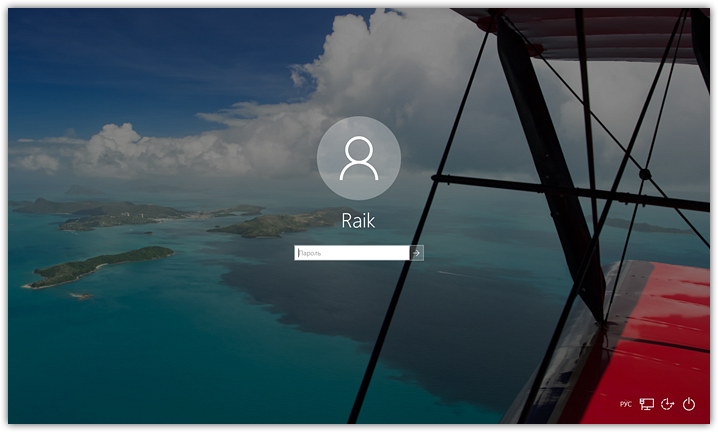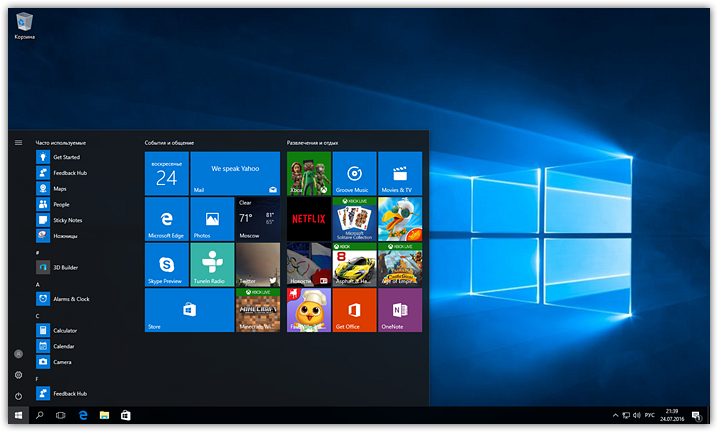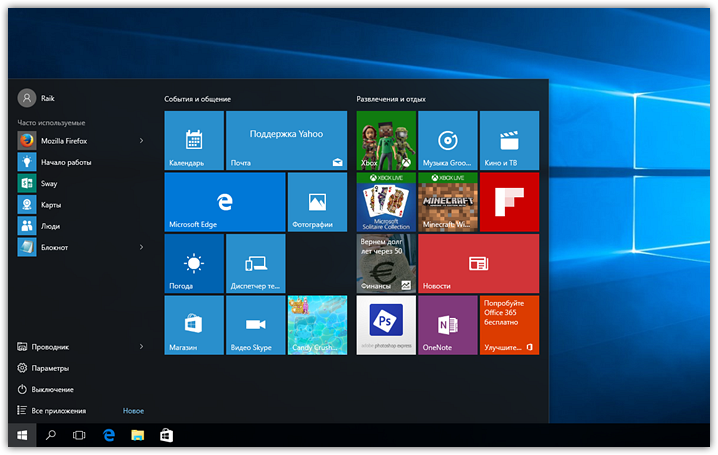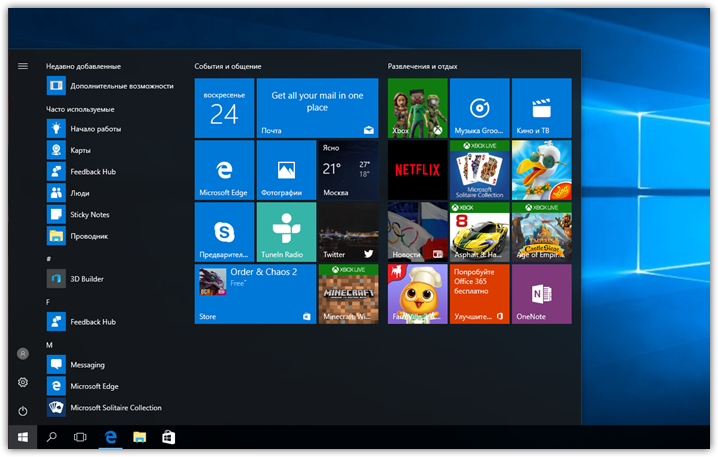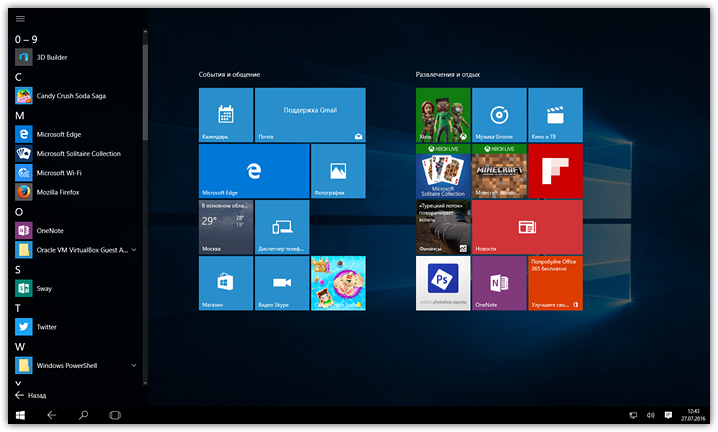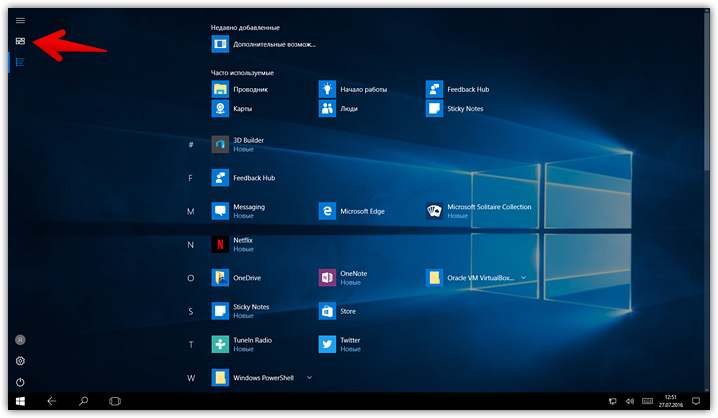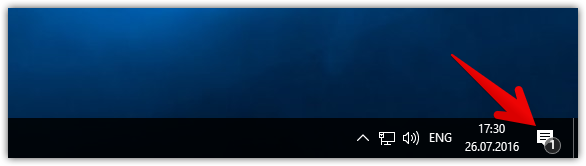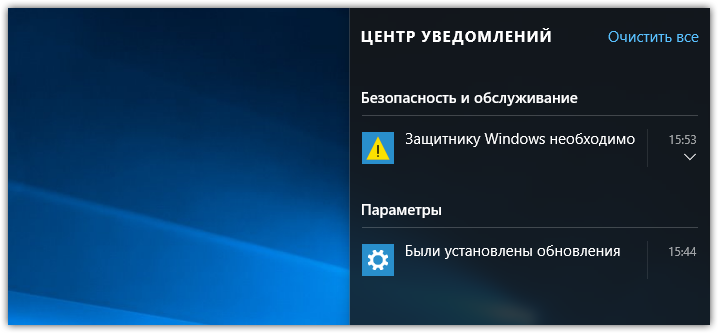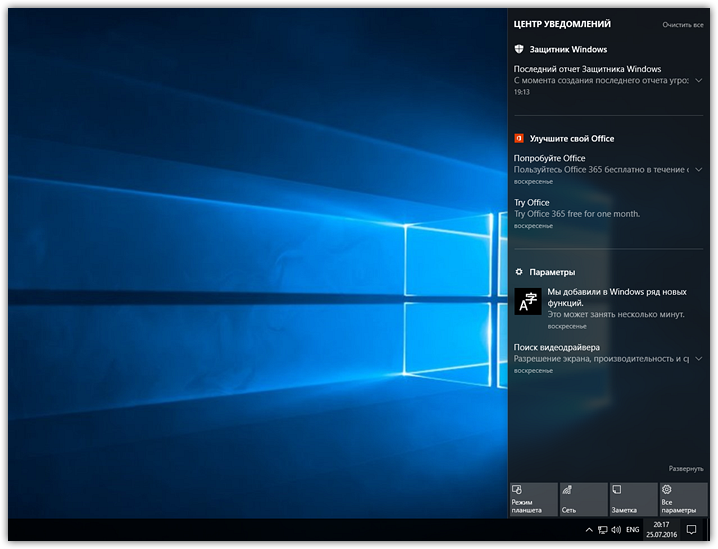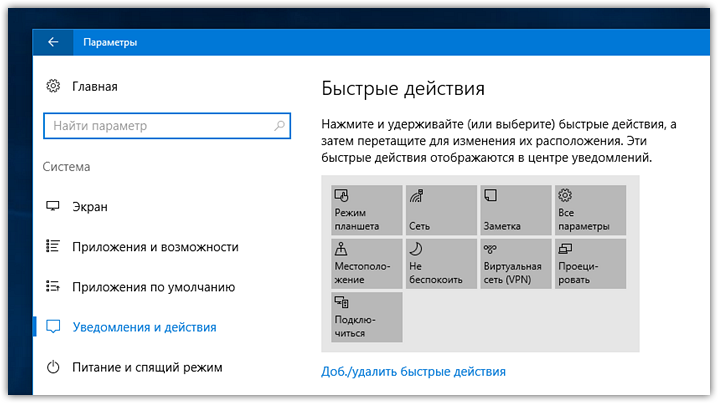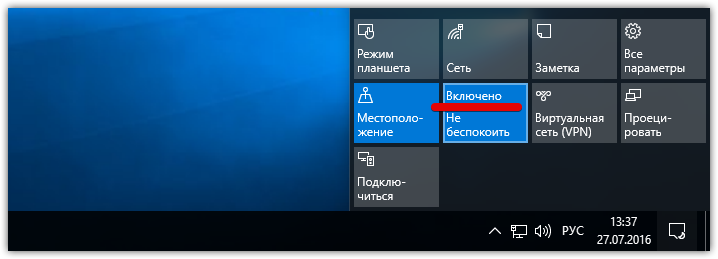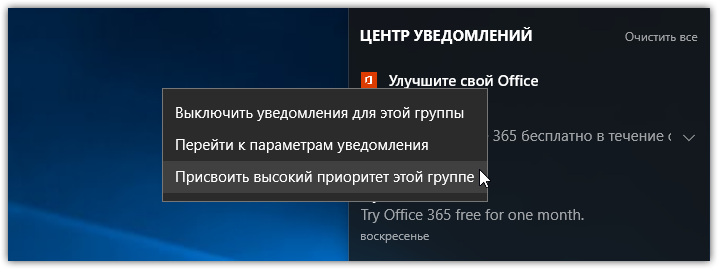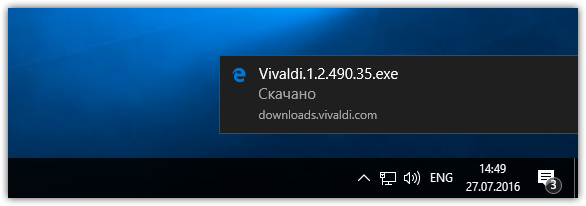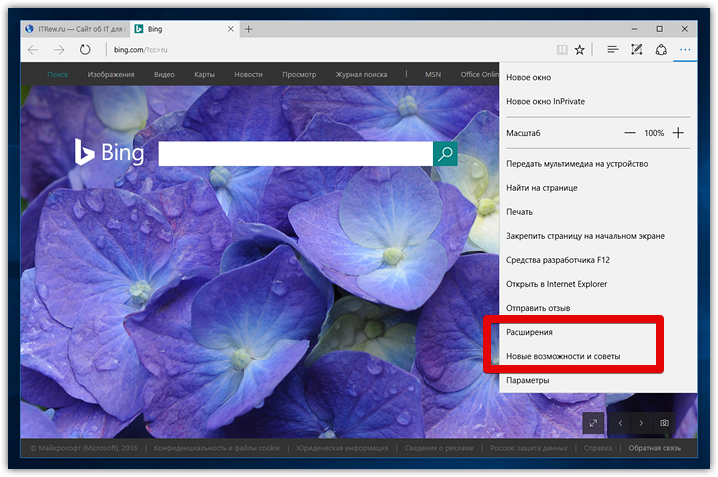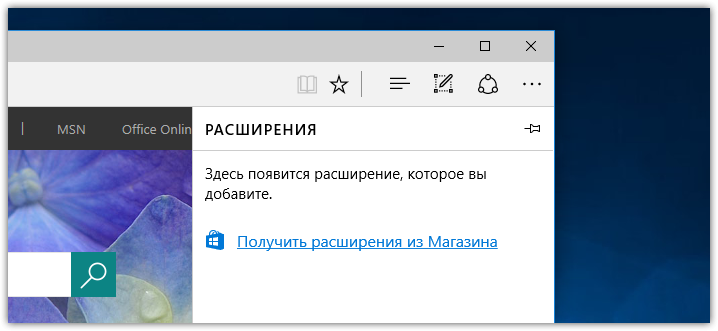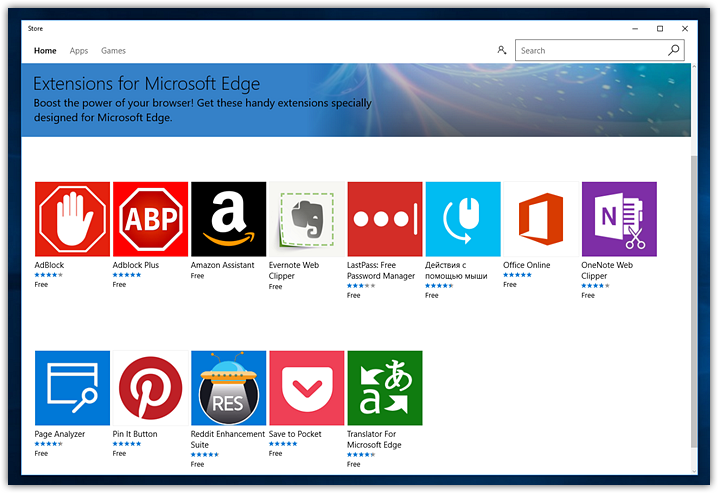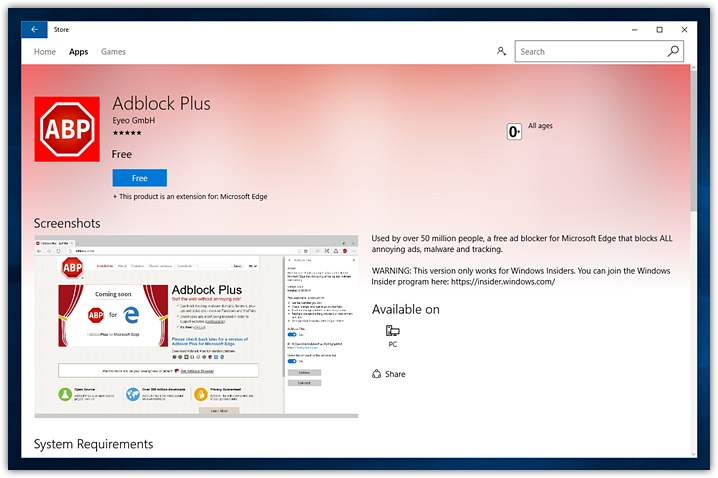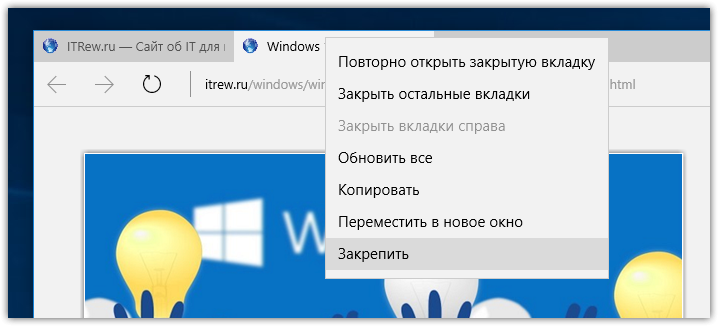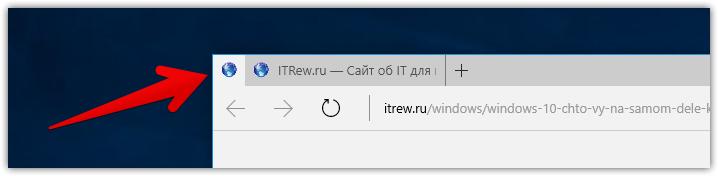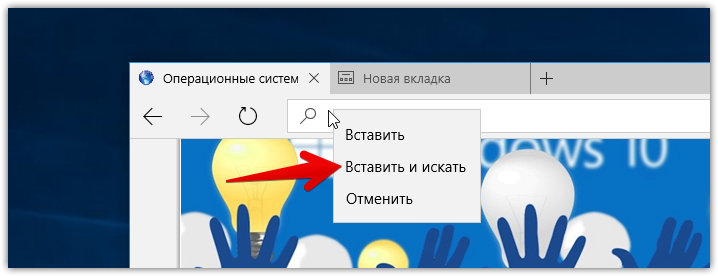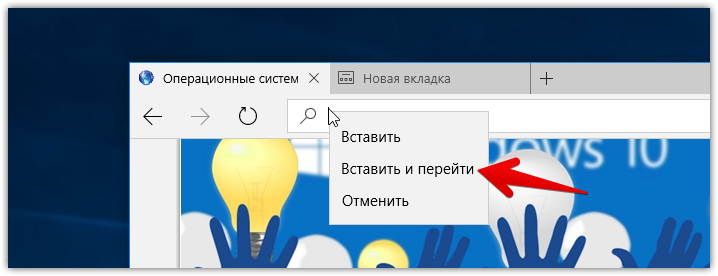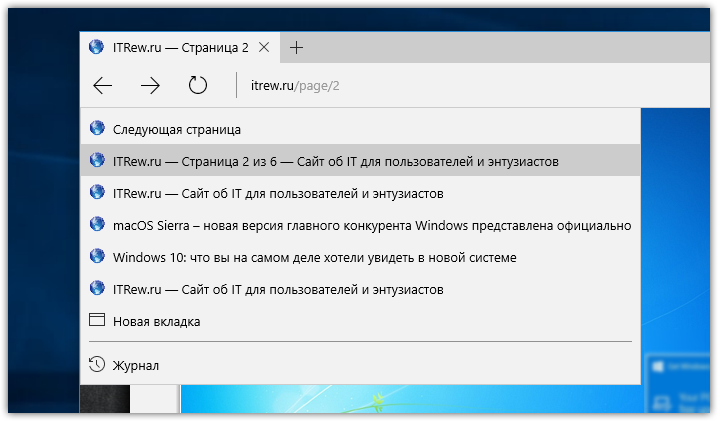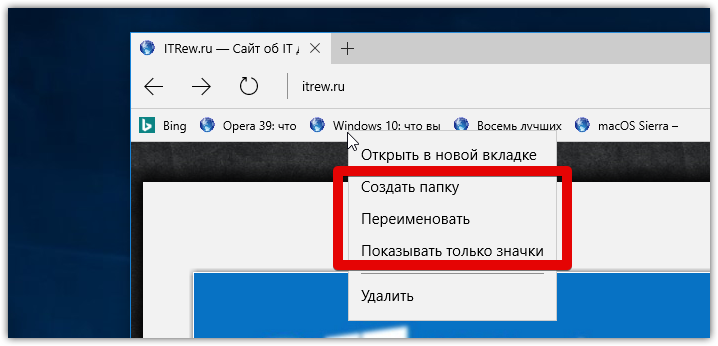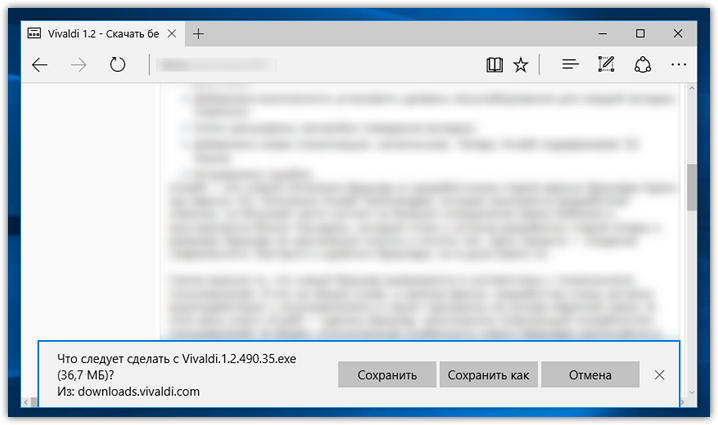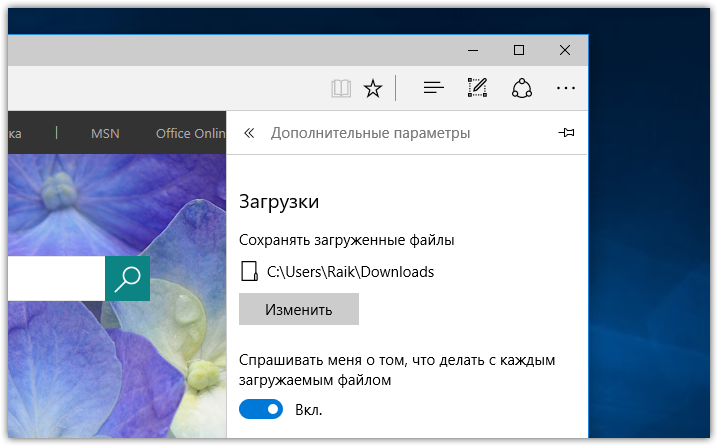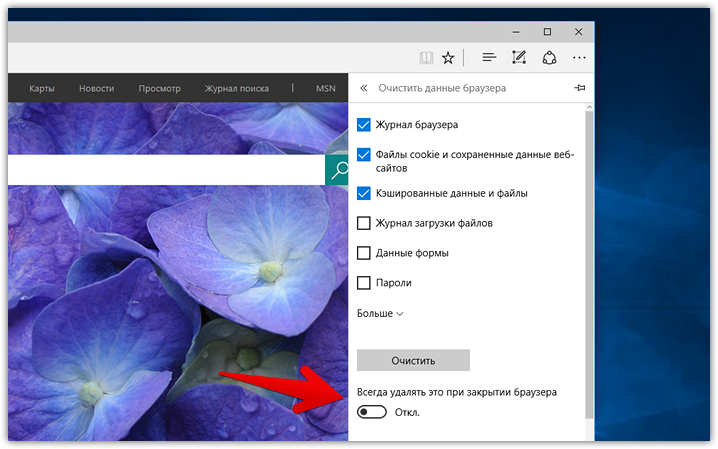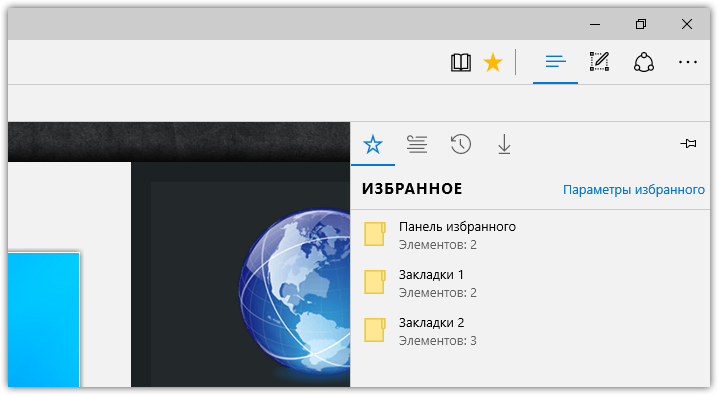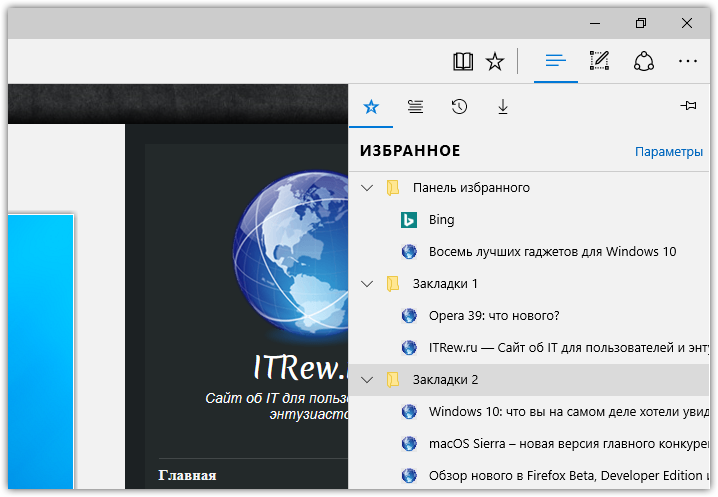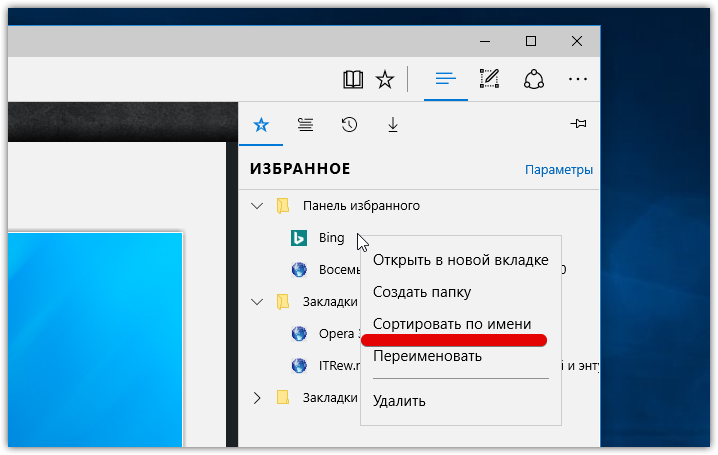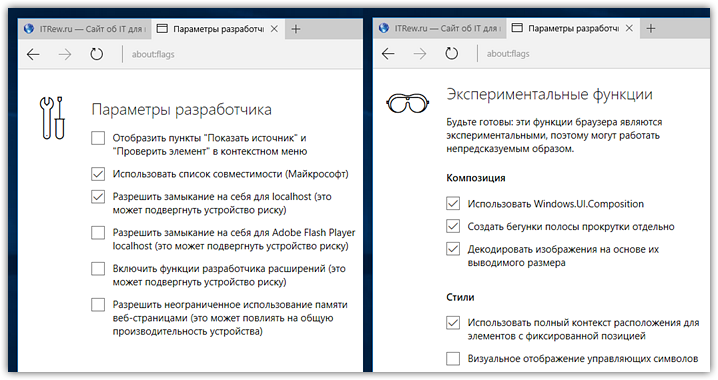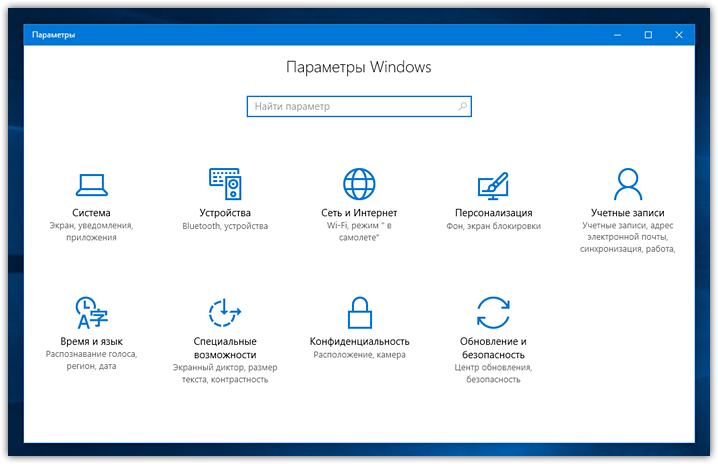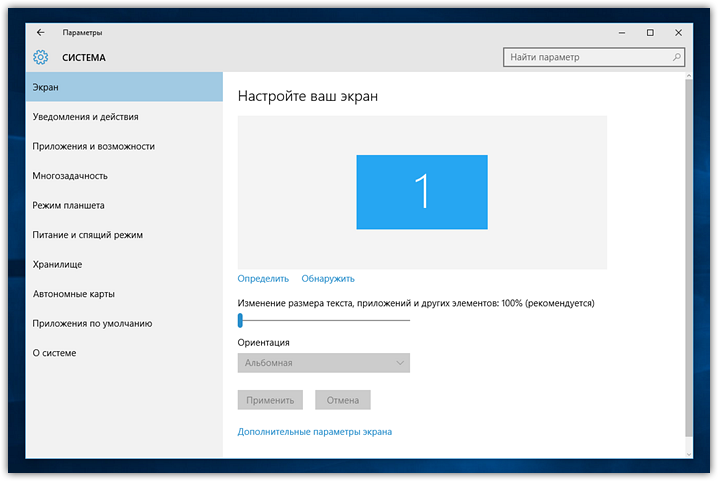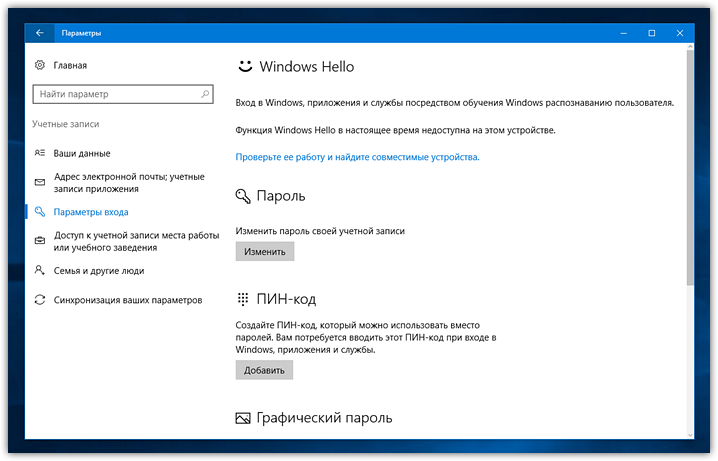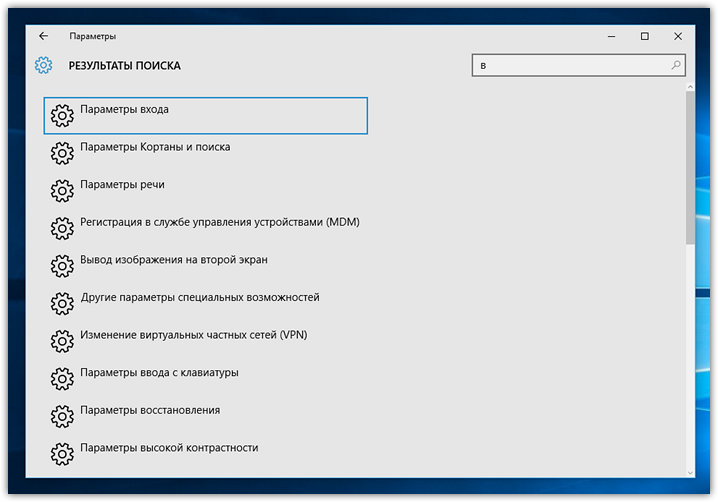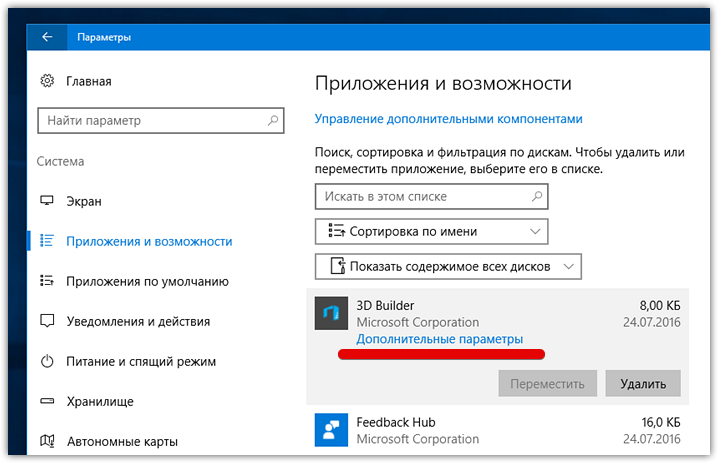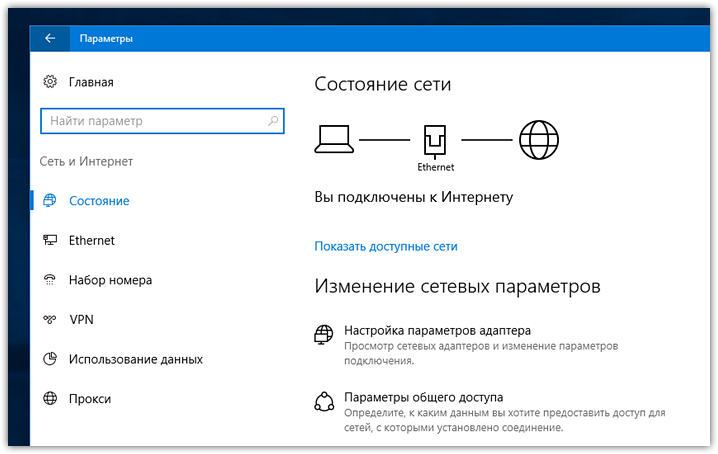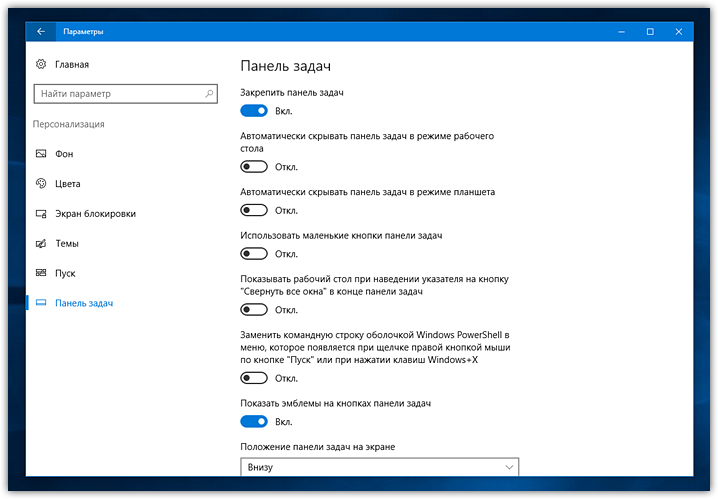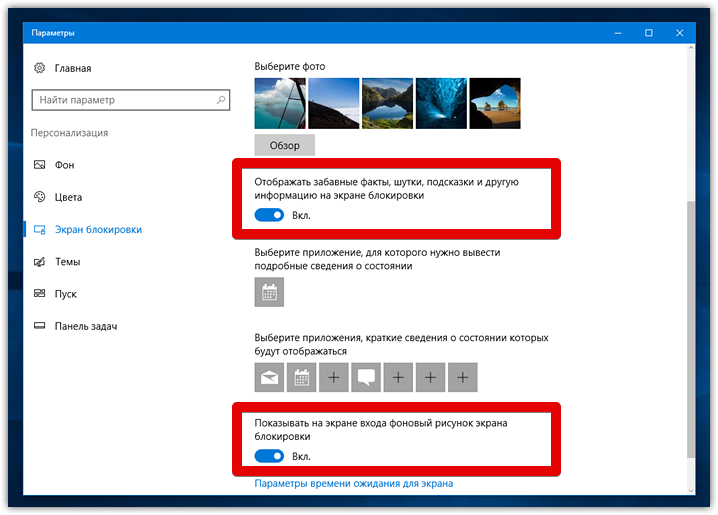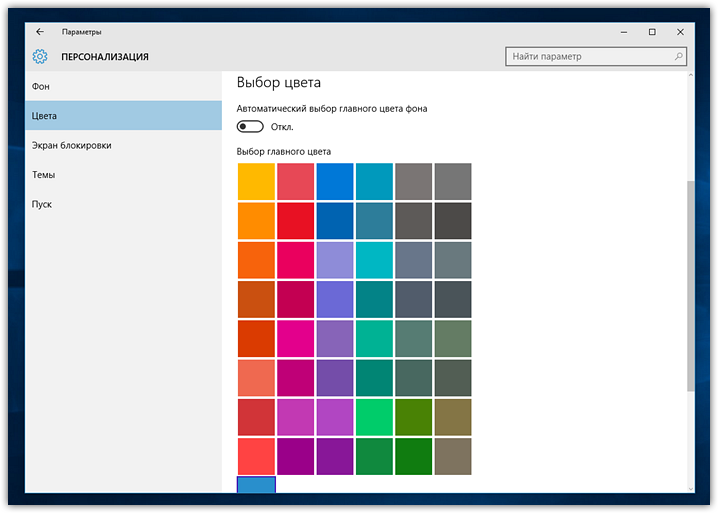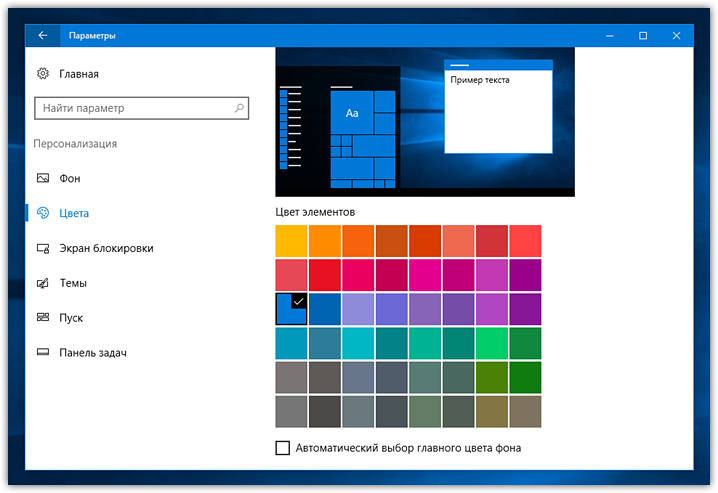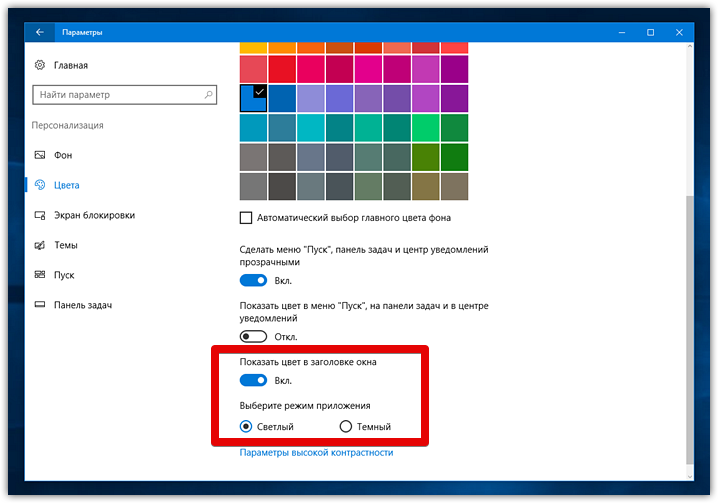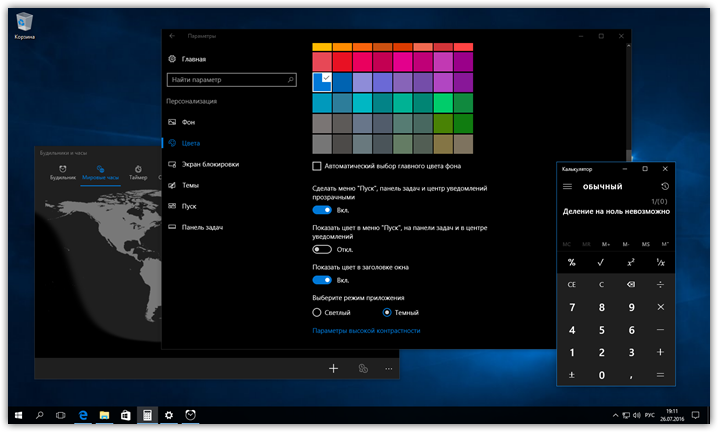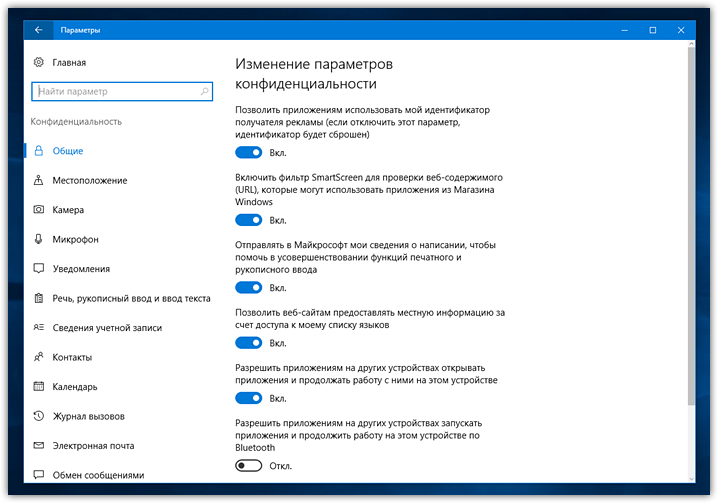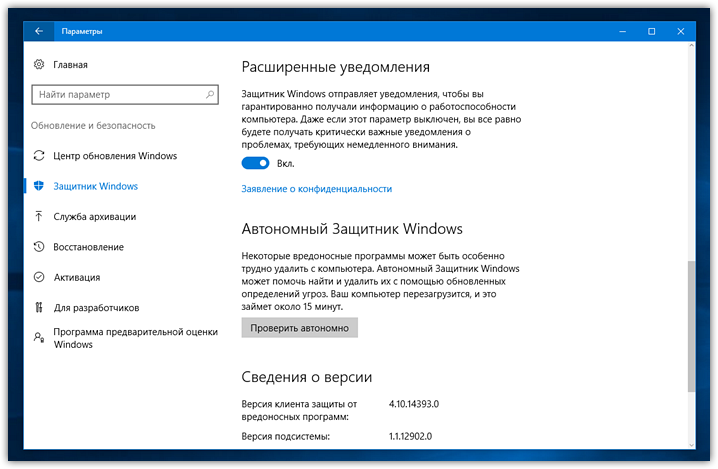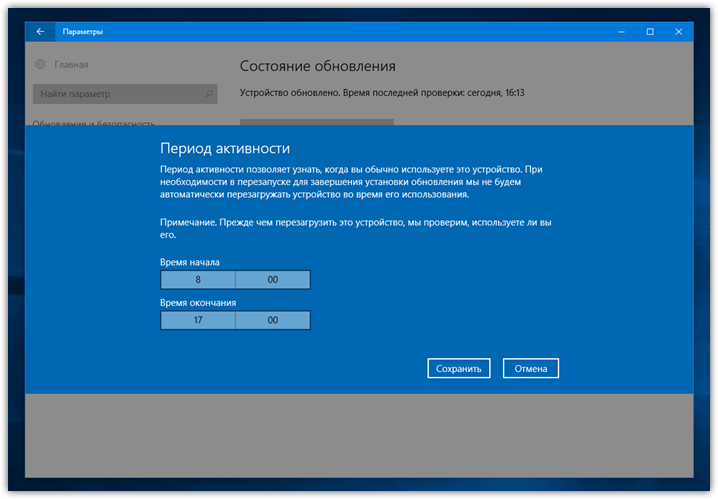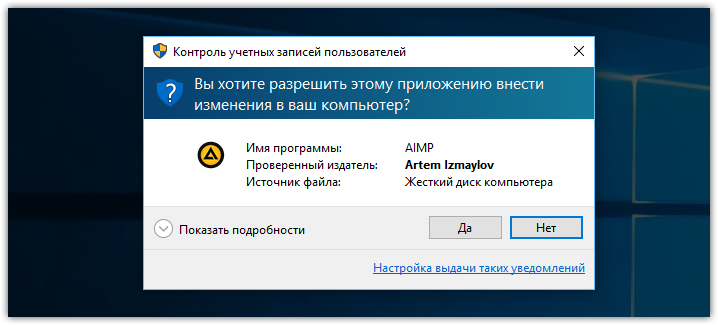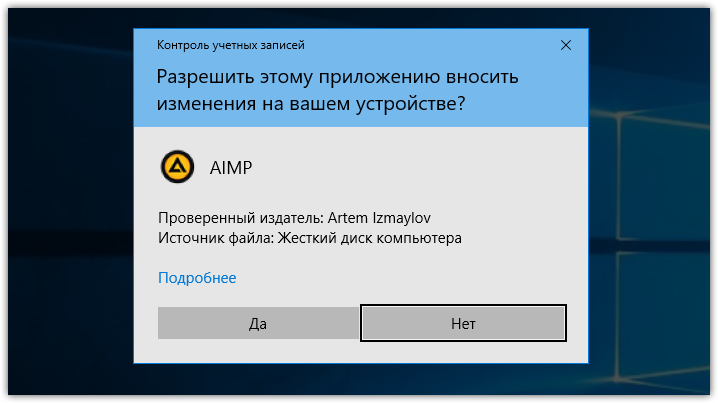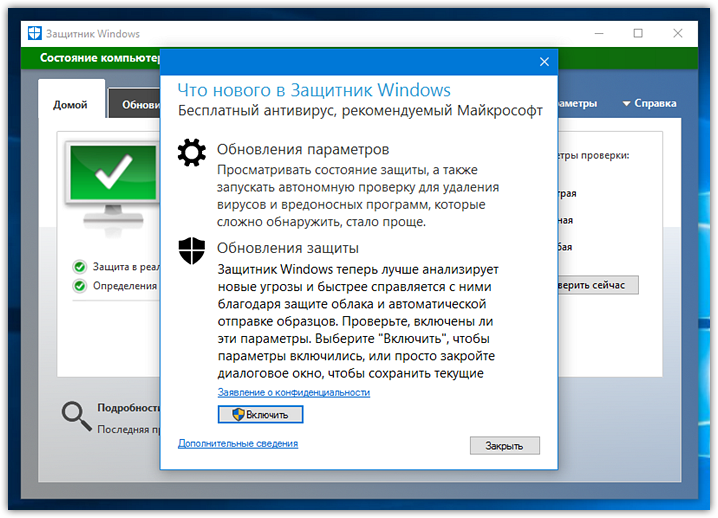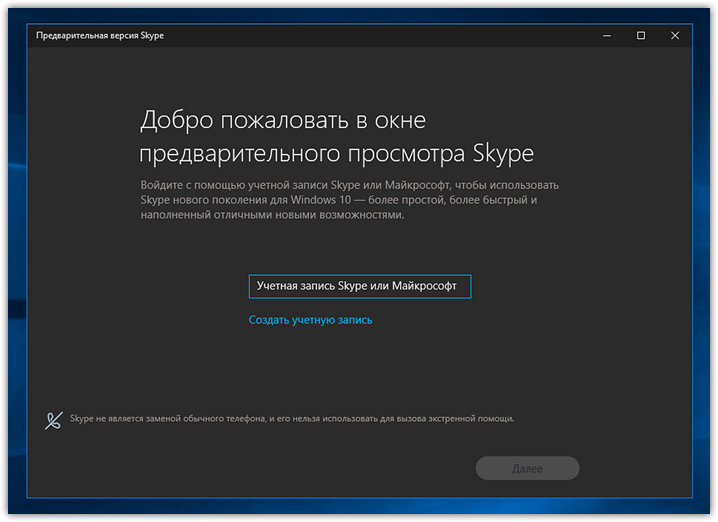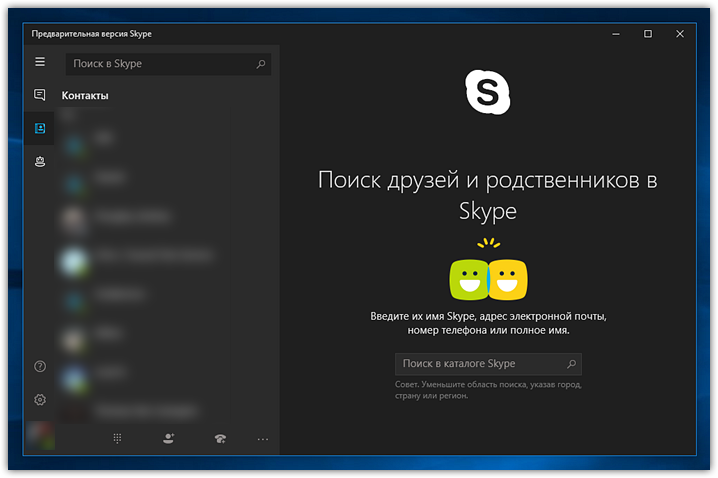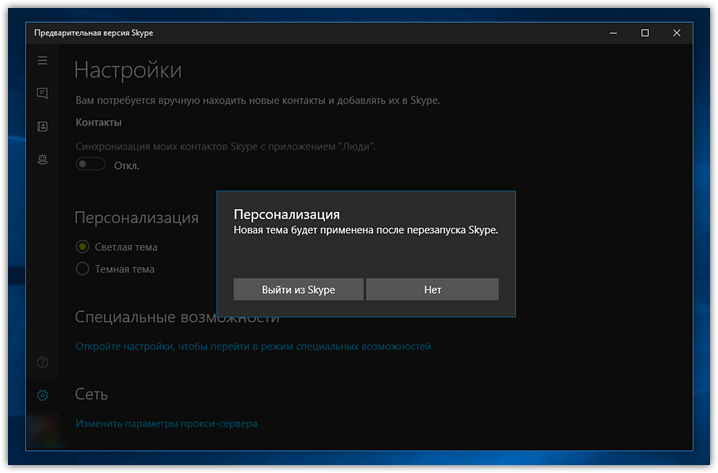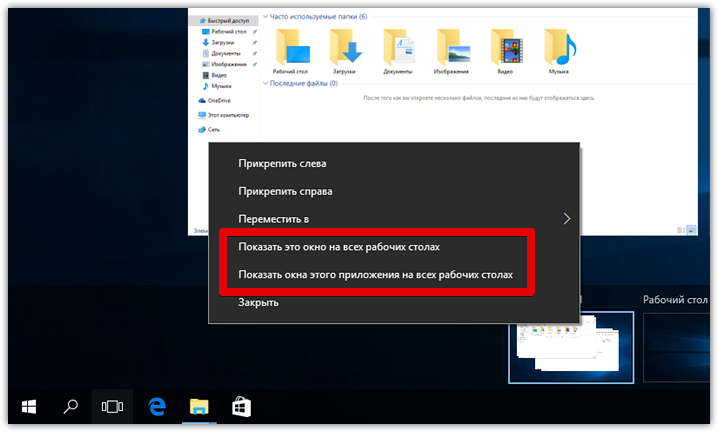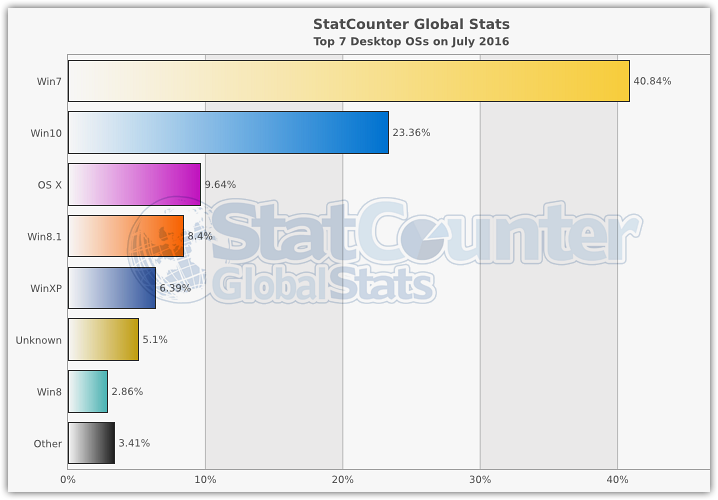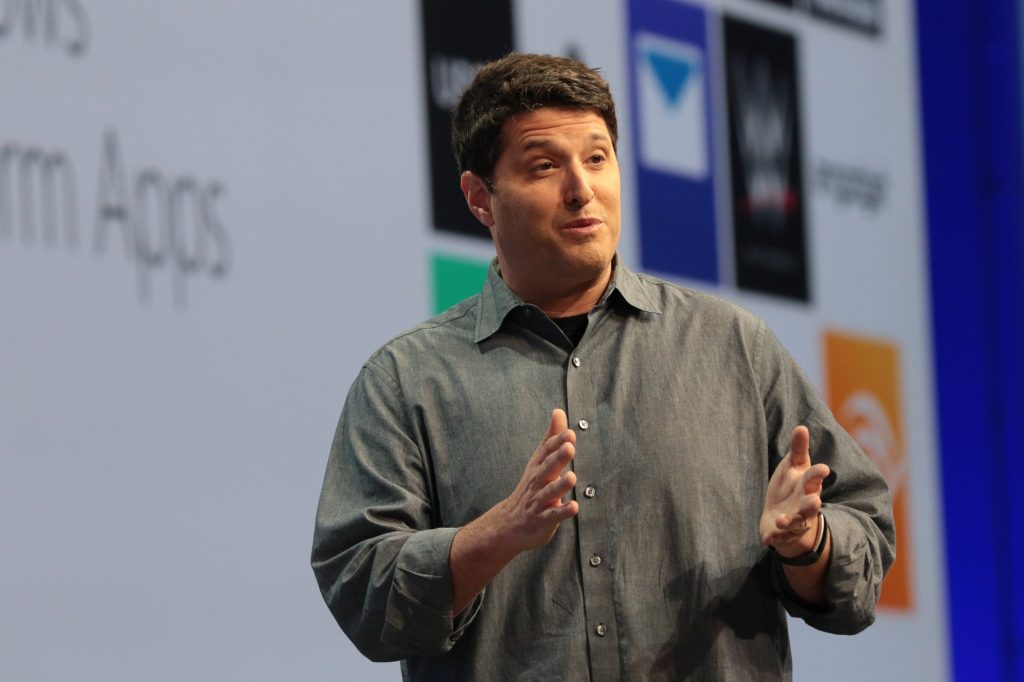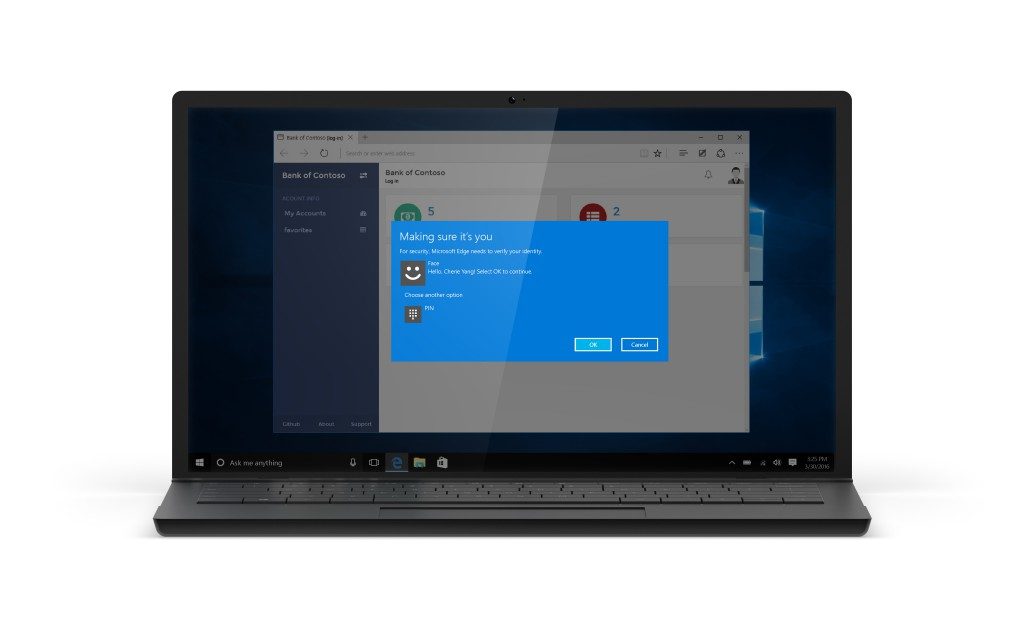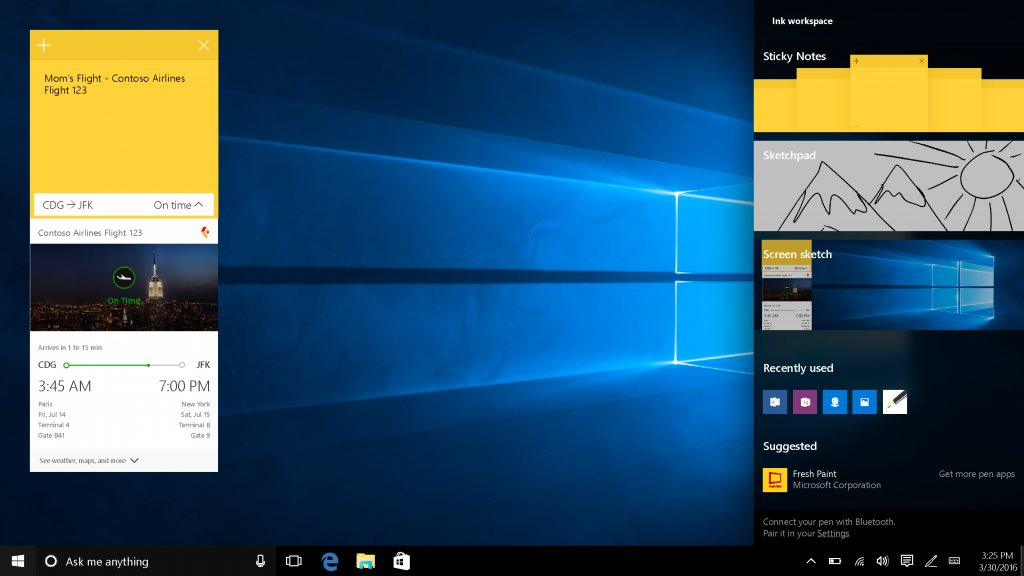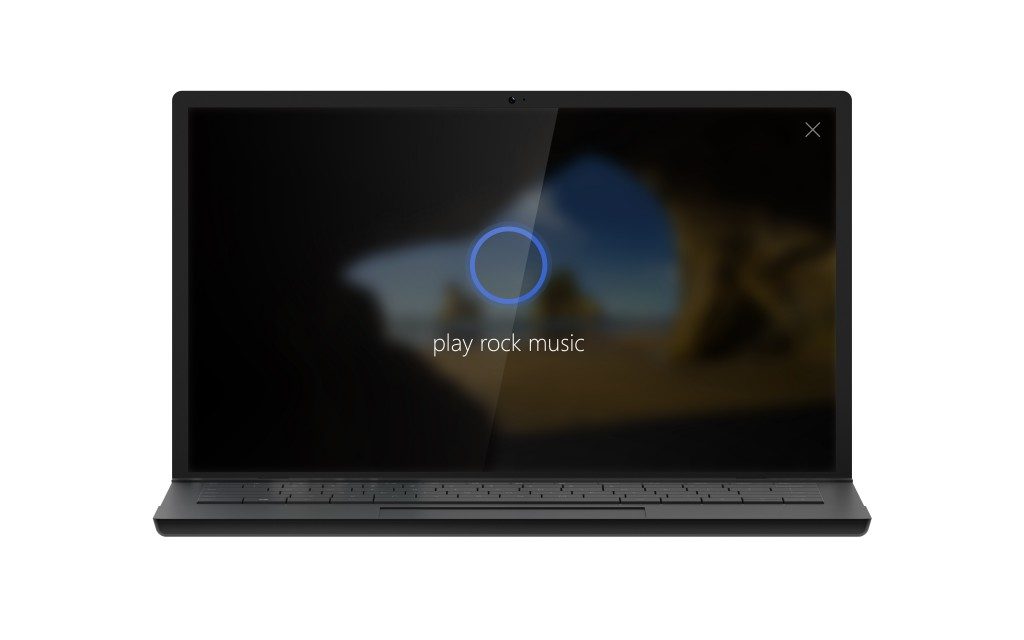| Пресс-Центр
Сегодня Microsoft объявила, что 2 августа для всех устройств, работающих на Windows 10, будет доступно бесплатное обновление* Windows 10 Anniversary.
Windows 10 по-прежнему является самой динамично развивающейся операционной системой. На данный момент она уже установлена на более чем 350 млн устройств. Обновление Anniversary включает в себя все самые передовые возможности: глубоко переработанные функции рукописного ввода Windows Ink; более быстрый, удобный и энергоэффективный браузер Microsoft Edge; продвинутые настройки безопасности для частных и корпоративных пользователей; новые игровые возможности и современные инструменты для учебных заведений. С целью защитить компании от современных угроз Microsoft анонсирует две новые функции в сфере безопасности корпоративных клиентов: Windows Defender Advanced Threat Protection и Windows Information Protection, ранее известная как защита корпоративных данных.
«Запуская Windows 10, мы стремились не просто создать самую лучшую и безопасную операционную систему в мире, но и обеспечить возможность ее непрерывного совершенствования. Обновление Windows 10 Anniversary является отличным тому подтверждением, и мы, безусловно, продолжим совершенствовать операционную систему в дальнейшем», – отметил Терри Майерсон, исполнительный вице-президент подразделения Windows и Devices.
Высокая защита, производительность и новые возможности в сфере развлечений
Обновление Windows 10 Anniversary несет в себе множество новых функций, которые не только повышают производительность и обеспечивают безопасность при работе в сети, но и позволяют весело проводить время.
- Дополнительные средства защиты создают самую безопасную версию Windows. Обновление Windows 10 Anniversary содержит улучшения в работе Windows Hello и Windows Defender, доступные для всех пользователей:
- Windows Hello обеспечивает в приложениях корпоративную защиту данных при авторизации без использования паролей, а также позволяет заходить на сайты, которые поддерживают биометрическую систему идентификации пользователя, с помощью Microsoft Edge – первого и единственного браузера в мире с биометрической защитой доступа**.
- Антивирус Windows Defender получил новые функции, позволяющие настроить автоматическое регулярное сканирование вашего ПК с уведомлением об обнаруженных угрозах по окончании проверки.
К уже существующим средствам защиты Windows 10 добавятся два новых инструмента обеспечения безопасности корпоративных клиентов:
- Windows Defender Advanced Threat Protection, созданная для выявления, расследования и реагирования на атаки злоумышленников с использованием крупнейшего в мире массива сенсоров и экспертной системы защиты от сложных угроз безопасности, анализ которых проводит команда экспертов по безопасности Microsoft;
- Windows Information Protection, ранее известная как защита корпоративных данных, ограждает компанию от случайных утечек благодаря разделению личных данных и данных компании.
- Windows Ink (рукописный ввод): все новые возможности Windows на кончике пера, которые позволяют пользователям писать на экранах устройств, как на бумаге. Интеграция с Office и другими приложениями, включая Microsoft Edge и Карты, позволяет использовать «электронные чернила» повсеместно.
- Высокая энергоэффективность, возможности и доступность Microsoft Edge: обновление Anniversary обладает еще большим набором функций для снижения энергопотребления при работе с браузером Microsoft Edge, включая сокращение времени исполнения команд процессором, уменьшенное использование памяти и минимизацию фоновой активности и стороннего контента, например, рекламы во Flash. Расширения для Microsoft Edge, такие как кнопка Pin It от Pinterest, помощник Amazon и другие, станут доступны в Магазине Windows. Кроме того, обновленный функционал для просмотра страниц в Microsoft Edge теперь поддерживает современные сетевые стандарты, в том числе HTML5, CSS3 и ARIA. Благодаря этому нововведению содержимое и структура страниц стали более удобными для восприятия. Помимо того, отображение веб-страниц в режиме повышенной контрастности дает дополнительный визуальный фон, сохраняя при этом контрастность текста. Также в обновлении улучшена навигация с помощью клавиатуры и программы экранного доступа, что облегчает работу в Интернете людям с ограниченными физическими возможностями.
- Потрясающие новые возможности для геймеров: новая программа Xbox Play Anywhere позволяет пользователям, купившим игру единожды, играть как на ПК с Windows 10, так и на консоли Xbox One, сохраняя прогресс, уровни и достижения. Все новые игры, издаваемые Microsoft Studio, будут поддерживать Xbox Play Anywhere и будут доступны в Магазине Windows на компьютерах с Windows 10 и на консоли Xbox One. В обновлении Windows 10 Anniversary также учтены многие пожелания пользователей Xbox One. Теперь игроки смогут выбрать любой из поддерживаемых языков вне зависимости от своего местонахождения, а также получат возможность воспроизводить музыку в фоновом режиме.
- Инновации для современных учебных заведений: новое приложение Set up School PCs («Настройка школьного компьютера») позволяет учителям осуществлять настройку устройств всего в три этапа благодаря возможности Shared Cart of Devices. А в школах с собственной службой ИТ-поддержки обновленные инструменты Windows Imaging и Configuration Designer позволят в считанные минуты настроить общий доступ для всех. Для важных тестов и экзаменов появилось приложение Take a Test («Тестирование»), создающее защищенную среду на базе браузера для более объективной оценки знаний в режиме онлайн и ограничивающее использование функции «Копировать/Вставить», доступ к файлам или другие отвлекающие факторы.
Наилучший способ получить обновление Windows 10 Anniversary – обновить ваше устройство до Windows 10 до 29 июля 2016 года, когда истекает срок бесплатного обновления.
*Применяются определенные требования к аппаратному и программному обеспечению. Доступность функций может отличаться в зависимости от устройства. Подробности на https://www.microsoft.com/ru-ru/windows.
**Windows Hello требует наличия специального оборудования, включая датчик отпечатков пальцев, инфракрасную камеру и другие биометрические датчики.
Спустя около года после выхода финальной версии Windows 10 компания Microsoft подготовила для своей актуальной ОС крупное обновление, которое будет выпущено под названием Anniversary. Завершению работы над ним предшествовали более двух десятков тестовых сборок, что является своеобразным рекордом. Распространение этого апдейта среди пользователей начнётся уже в начале августа. Мы подготовили для вас большой обзор Windows 10 Anniversary Update с наглядными иллюстрациями и подробным описанием всех новшеств.
Начальные экраны, меню «Пуск», центр уведомлений
Первое, на что обратит внимание пользователь после установки Windows 10 Anniversary Update – обновлённые экраны блокировки и приветствия. Экран приветствия теперь по умолчанию использует фон экрана блокировки, а при переходе между ними срабатывает новый визуальный эффект, при котором фон слегка затемняется и укрупняется, оставляя свои края вне зоны видимости.
Помимо визуального обновления экран блокировки теперь может отображать кнопки управления мультимедиа, обеспечивать доступ к голосовому ассистенту Cortana, кроме того, lockscreen по умолчанию больше не показывает адрес вашей электронной почты.
Увидев слегка обновлённые начальные экраны вместе с новой анимацией перехода между ними, пользователь попадает на рабочий стол. Сразу же в глаза могут броситься несколько изменений.
Начнём с меню «Пуск». Так оно выглядело прежде:
А таким станет с приходом юбилейного апдейта:
Что изменилось? Во-первых, список часто используемых программ был объединён с полным перечнем ПО, что имеется на вашем компьютере. Раньше чтобы перейти из первого во второе вам необходимо было нажимать кнопку «все приложения». Теперь же «часто используемые» располагаются сверху, а всё остальное доступно чуть ниже.
Во-вторых, слева появилась специальная вертикальная панелька, куда были перемещены кнопки управления аккаунтом, доступа к настройкам и выключению/перезагрузке девайса. В-третьих, теперь в меню будут отображаться до трёх недавно добавленных приложений вместо одного.
В-четвертых, плитки в правой части была изменены и теперь там, увы, по умолчанию содержится заметно больше рекламы. Наконец, пятое изменения связано отображением всех приложений в режиме планшета. Так это было раньше:
А так стало сейчас:
То есть теперь список доступных программ располагается не скромно сбоку, а занимает всё доступное пространство. Переключиться на отображение основных плиток можно с помощью пиктограммы, отмеченной стрелкой на скриншоте выше.
Помимо этих пяти основных, есть и ряд мелких изменений. Например, полосы прокрутки как в левой, так и в правой части меню теперь исчезают сразу же, как только курсор покидает область их действия.
Следующая наша остановка – центр уведомлений, над которым в юбилейном обновлении Microsoft тоже значительно поработала.
Первое, что бросается в глаза – иконка центра, которая прежде располагалась в общей группе иконок системного трея, а теперь переехала за часы и научилась показывать число уведомлений. Было:
Стало:
Сам центр уведомлений также заметно преобразился. Так выглядели уведомления в нём прежде:
А так всё выглядит уже после обновления:
Уведомления стали куда более информативны, а общий вид всей их ленты отображается ощутимо приятнее. Вдобавок убирать уведомления вы теперь можете кликом средней кнопки мыши.
Нижняя часть центра, содержащая ярлыки на востребованные действия, стала чуть более настраиваемой: посвящённый ей раздел в «Параметрах» был переработан:
При активации планшетного режима или, например, режима «не беспокоить» на соответствующих кнопках теперь помимо изменения цвета для большей наглядности ненадолго появляются надписи «включено» или «отключено»:
Обновлённый центр наконец-то должен научиться полноценно взаимодействовать со своим аналогом из мобильной версии ОС при условии, что её вы тоже обновите до актуальной версии. Дополнительно уведомлениям можно задавать параметры приоритетности:
Наконец, система уведомлений теперь взаимодействует с веб-обозревателем Edge, о нововведениях в котором мы расскажем в следующем разделе:
Браузер Edge, ещё в прошлом году пришедший на смену Internet Explorer, стал одним из тех компонентов системы, которому в юбилейном обновлении Microsoft уделила наибольшее внимание. Напомним, Edge дебютировал в Windows 10 и пока является эксклюзивом для десктопной и мобильной версии этой ОС. Веб-обозреватель работает на облегчённой и улучшенной версии движка Internet Explorer и отличается от него заметно более лёгким интерфейсом.
С другой стороны, лёгким новый браузер был, к сожалению, и в плане числа доступных настроек, изначально не предлагая пользователю даже нескольких весьма базовых опций, которые есть в любой программе для веб-сёрфинга. С приходом Anniversary Update Microsoft, как нам кажется, закрыла многие такие пробелы настраиваемости и функциональности. Однако, давайте по порядку.
В главном меню программы появилось два новых пункта:
Пункт «Новые возможности и советы» ведёт на пока ещё не локализованную страницу со списком новшеств. А вот раздел «расширения» многократно интереснее, так как это, по сути, главное нововведение в браузере.
Расширения, создаваемые сторонними разработчиками, уже давно есть в конкурирующих продуктах и позволяют дополнять функционал и отдельные особенности веб-обозревателей на свой вкус. С приходом Anniversary Update система расширений и свой каталог для них впервые появляются у браузера Microsoft.
Единственное, что нас смутило, так это то, что расширения привязаны к магазину Windows Store и без входа в свою учётную запись даже то, что является бесплатным, скачать вам не дадут.
Самих расширений пока на фоне конкурентов у Edge совсем немного. Однако наиболее востребованные юзерами модули вроде баннерорезки AdBlock тут уже есть.
Данный каталог, разумеется, будет расширяться со временем.
Впрочем, и помимо расширений в обновлённом Edge есть на что посмотреть. Например, появилась известная пользователям всех альтернативных браузеров возможность закреплять вкладки, уменьшая их в размерах, защищая от случайного закрытия:
В контекстном меню адресной строки доступна команда «вставить и искать», которая в случае, если в буфер обмена скопирован не просто текст, а ссылка, автоматически меняется на «вставить и перейти»:
У кнопок навигации появилось собственное контекстное меню, отображающее недавнюю историю посещений и позволяющее в один клик перейти на любую из представленных в меню страниц:
Существенно улучшена была работа панели избранного. Там теперь можно создавать папки, переименовывать элементы и включать отображение только иконок. Всего этого прежде не было:
Вдобавок перемещение элементов теперь сопровождается новой приятной анимацией, а сама панель стала чуточку ниже в высоту, чтобы отнимать меньше пространства у просматриваемого контента.
Сразу несколько новых возможностей Edge связаны с механизмом загрузок. Помимо упомянутой выше интеграции с центром уведомлений, Edge теперь не начинает загрузку сходу, а предварительно спрашивает пользователя, что он хочет сделать с загружаемым файлом: сохранить в папку по умолчанию, сохранить в выбранный каталог или же вообще не начинать загрузку:
В этой всплывающей панельке, к слову, отображается и размер файла. В настройках вы можете вернуть прежнее поведение браузера, когда он моментально приступал к загрузке. Там же наконец-то появилась опция, позволяющая задать каталог загрузок по умолчанию:
Edge теперь предупреждает, если вы пытайтесь выйти из него, не завершив одно или несколько скачиваний:
В раздел настроек, отвечающий за очистку браузера, добавлена любопытная опция, позволяющая производить удаление выбранных элементов автоматически каждый раз, когда вы выходите из Edge:
Заметно изменилось представление избранного. Раньше оно выглядело так:
Одновременно можно было видеть содержимое только одного каталога. Теперь же избранное отображается в иерархическом виде, где можно видеть все ссылки, а также папки и подпапки:
Кроме того, в контекстном меню элементов избранного появился пункт «сортировать по имени», а пункт «удалить» теперь отодвинут от других разделителем:
Достаточно много в Edge и неявных изменений. В частности, улучшена процедура импорта данных из других браузеров. Edge научился определять второстепенный флэш-контент на страницах, как правило, являющийся рекламными баннерами, и автоматически ставить его на паузу. Свайпами можно перемещаться вперёд и назад по страницам.
Из мелочей отметим использование выпадающих списков в настройках, новый значок страницы новой вкладки, а также скрытые по умолчанию пункты в контекстных меню веб-страниц, предназначенные для разработчиков.
Ещё ряд новых опций прибыл на служебную страницу about:flags, где располагаются различные экспериментальные параметры браузера. Впрочем, для рядового пользователя там вряд ли найдётся что-то особенно важное.
Панель «Параметры»
В Windows 10 Anniversary Microsoft продолжает развивать панель «Параметры», насыщая её всё большим числом различных настроек. Впрочем, классическая панель управления до сих пор никуда не делать и весьма много ссылок, в том числе и из «Параметров», ведёт именно на неё. Помимо новых настроек, «Параметры» Windows 10 получили и ряд косметических улучшений.
К примеру, так раньше выглядел первый раздел «Система»:
В Windows 10 Anniversary в логику панели «Параметры» были внесены некоторые изменения. Особенно в глаза бросается, что названия как новых, так и уже имеющихся подразделов для наглядности получили собственный миниатюрный значок слева:
Такие же монохромные значки появились не только рядом с подразделами, но и на некоторых страницах. Например, в «параметры входа» рядом с названием каждого из способов входа в Windows появилась соответствующая пиктограмма:
Подобные мелочи, очевидно, по замыслу разработчиков сделают опции более наглядными и запоминающимися.
Ещё одно изменение – встроенный поиск. На главной странице он теперь располагается по центру, а на обычных страницах переехал из правой части в левую. Но самое важное здесь то, что поиск теперь по умолчанию не раскрывается на всё окно, как он делал это прежде:
Вместо этого изначально показывается миниатюрная всплывающая подсказка:
И только при клике по ссылке «показать все результаты», поиск задействует всё доступное пространство окна.
Теперь пробежимся по наиболее важным новым опциями. В разделе «Система» -> «Приложения и возможности» обратите внимание, что для некоторых приложений стала доступна ссылка «дополнительные параметры»:
Кликните по ней и на появившейся странице вы наткнётесь на совершенно новую функцию сброса отдельных приложений, которая дебютирует именно в Anniversary Update:
В «Интернет» появился новый подраздел «Состояние», где наглядно отображается состояние подключения к сети и ряд связанных с ним ссылок на различные системные апплеты:
В «Персонализация» появился подраздел «Панель задач». Если откройте контекстное меню панели задач и выберете там «Параметры», то теперь будете попадать именно в этот подраздел вместо старого окошка. Новых опций там нет, в подразделе лишь сгруппированы все прежние настройки:
Парочка новых переключателей доступна в настройках экрана блокировки:
Во всё том же разделе «Персонализация», но теперь уже в подразделе «Цвета» появилась обновлённая палитра цветов. Так выглядела предыдущая:
А вот уже её версия из Windows 10 Anniversary Update:
Палитра, как видите, была несколько переработана, стала более компактной, а выбранный цвет теперь отмечается «галочкой», вместо еле заметного прямоугольника.
Здесь же чуть ниже расположились новые опции:
Во-первых, цвет в заголовке окна теперь может быть настроен отдельно от цвета в меню «Пуск», панели задач и центра уведомлений. Прежде цвет настраивался одновременно для четырёх этих элементов. Теперь же цвет окон вынесен отдельно от остальных.
Во-вторых, появился переключатель режима интерфейса из светлого (по умолчанию) стиля в тёмный:
Впрочем, не всё с этим режимом на данный момент идеально. Начнём с того, что цвет меняют лишь универсальные приложения и панель управления. Обычные приложения, проводник, а вместе с ним и большая часть контекстных меню по всей системе остаются светлыми.
Браузер Edge живёт как будто отдельно от основных настроек: тёмный стиль там хоть и доступен, но включать его почему-то приходится вручную отдельно. Наконец, местами яркие надписи выглядят уж слишком контрастно на фоне чёрного фона.
Побаловавшись с цветами, мы зашли в раздел «Конфиденциальность»: настроек здесь ощутимо прибавилось во многих подразделах. Теперь можно запрещать приложениям доступ к центру уведомлений, данным о месте положения пользователя, а также можно запретить им управлять другими приложениями.
В «Обновления и безопасность» в подразделе «Защитник Windows» теперь можно настроить взаимодействие защитника с центром уведомлений. Кроме того, появилась новая функциональность автономной проверки.
Наконец, в этом же разделе, но уже в подразделе «Центр обновления Windows» появилась возможность задать так называемый период активности.
В этот период система не будет автоматически перезагружать устройство, даже если убедится, что вы его не используйте.
Стоит отметить, что в панели «Параметры» дебютировали и некоторые более мелкие нововведения. Рассказывать о каждом из них, означало бы уж совсем непомерное увеличение этой и так немаленькой статьи.
Другие изменения в Windows 10 Anniversary Update
Напоследок, пробежимся коротко по тем изменениям, которые не касаются меню «Пуск», центра уведомлений, браузера и панели «Параметры», то есть не связаны с теми элементами, над которыми корпорация работала больше всего.
Начнём с того, что Microsoft всё ещё потихоньку занимается дизайном. Ну или, по крайней мере, тем, что она вкладывает в это слово.
В Anniversary Update были перерисованы окна контроля учётных записей пользователей. Так они выглядели прежде:
Такими стали сейчас:
Продолжается работа и над иконками. Вот, например, как был перерисован значок защитника Windows (новый вариант снизу):
Сам защитник, как мы уже писали выше, получил некоторое обновление, о чём он сам вам расскажет при первом же запуске:
Со встроенными программами в Anniversary Update дела обстоят противоречиво. Microsoft не прекращает то добавлять, то удалять из системы универсальные приложения. На этот раз в немилость попали, например, Финансы и Спорт. Не удалось найти также Телефон и Диспетчер телефонов. Горевать по ним, впрочем, вряд ли кто-то будет.
Ещё одно вроде как удалённое из системы приложение – Sway, предназначенное для создания интерактивных презентаций. На одном из западных сайтов было указано, что его на самом деле не вырезали из системы, а сделали частью приложения Фотографии, но как из него получить доступ к Sway, мы так и не поняли. Вдобавок сами Фотографии при беглом знакомстве у нас дважды самовольно закрывались.
Из системы удалили старые заметки и заменили на универсальную версию Sticky Notes.
Главным же новым приложением в Windows 10 Anniversary Update стала универсальная версия Skype. Первое знакомство с ней у нас, правда, вышло так себе.
После входа в учётную запить Skype программа почему-то сходу запустилась с тёмной темой оформления, в то время как система использовала светлую.
Зайдя в настройки, оказалось, что для изменения стиля Skype с тёмного на светлый нужен перезапуск программы, причём перезапустить её вы должны вручную.
Когда универсальный Skype был снова запущен, мы увидели, что настроек у него пока с гулькин нос. Пользователю в лучшем случае доступна дюжина опций, причём окно с ними не может рационально задействовать доступную ему площадь, из-за чего даже это небольшое количество параметров приходится прокручивать.
Честно говоря, знакомство с универсальными приложениями, по крайней мере, от самой Microsoft, заставляет только удивляться тому, насколько они примитивны по сравнению с традиционными. Впрочем, тут, возможно, мы заблуждаемся и в комментариях нас кто-нибудь поправит.
Но вернёмся к обзору оставшихся новшеств в Anniversary Update. Для панели задач доступна опция автоскрытия в планшетном режиме, переделан набор смайликов, системный поиск теперь может искать в OneDrive. Поддержка распознавания рукописного ввода доступна для 23 дополнительных языков. Во всплывающем интерфейсе настройки громкости реализовано переключение между источниками вывода аудио.
Часы и календарь теперь отображаются на всех мониторах, в случае использования многомониторной конфигурации. Для вызова их всплывающего интерфейса добавлена новая комбинация Win + Alt + D. Календарь в системном трее теперь интегрирован с системным приложением Календарь:
Много изменений было внесено в Cortana. Русский язык данный ассистент, к удивлению, до сих пор не поддерживает, поэтому вместо детального выявления новшеств, упомянем лишь об основных его нововведениях в Windows 10 Anniversary Update. В частности, улучшены возможности по поиску музыки, расширен инструментарий создания напоминаний, проведена интеграция голосового ассистента с приложением Карты.
Усилены возможности Cortana, связанные со взаимодействием между девайсами, включая информирование об использовании батареи, функции «найти мой телефон», а также передаче с одного устройства на другое картографических данных.
Наконец, продолжается работа над улучшением функционала виртуальных рабочих столов. Переключаться между ними теперь можно жестами четырьмя пальцами по тачпаду. Вдобавок вы отныне можете закрепить одно окно или все окна от одного приложения сразу на всех виртуальных десктопах:
Заключение
Казалось бы, выпускаемое спустя год и являющееся уже вторым крупным пакетом изменений обновление Anniversary должно довести Windows 10, что называется, до ума, окончательно сделав систему «вылизанной» и целостной. Однако на практике это не так.
В «десятке» по-прежнему сосуществуют две панели управления, голосовой ассистент Cortana, являющийся одним из флагманских новшеств ОС, до сих пор недоступен на русском, равно как и на многих других языках. В сердце интерфейса Windows – проводнике не изменилось ничего, так как корпорация ещё только готовится к его полной переработке в будущем. И это не говоря о всевозможных мелочах вроде всплывающих то тут, то там рудиментах из Windows 7 и 8.
Таким образом, если вы ждали полностью готовую, отточенную до мелочей систему, то, как нам кажется, Windows 10 пока таковой ещё не является. Пользователей, благополучно использующих «десятку» ещё с прошлого года, можно поздравить: с приходом Anniversary Update они превращаются из альфа-тестеров в бета-тестеры).
Спустя год Windows 10 занимает менее четверти рынка десктопных ОС
С другой стороны, в Anniversary Update меню «Пуск», виртуальные рабочие столы и центр уведомлений становятся более юзабильными. Edge для кого-то станет настоящей рабочей лошадкой с расширениями и базовыми возможностями, которых не было прежде. Панель «Параметры» продолжает свою эволюцию, готовясь окончательно стать единым центром управления системой. Чехарда с приложениями для общения вроде как заканчивается с появлением нового Skype.
В итоге юбилейное обновление, вне сомнений, – шаг в верном направлении. Вот только чтобы перетянуть на сторону Windows 10 бОльшую часть пользователей Microsoft явно потребуется ещё парочка хотя бы таких же шагов.
- Об авторе
- Недавние публикации
Игорь Андреев – автор статей для ITRew.ru и Our-Firefox.ru. Увлечен современными технологиями, рассказываю о них в своих текстах)
Follow me — twitter.com
Я был рад сегодня вместе с Сатьей Наделлой выступить на конференции Build 2016 в Сан-Франциско и рассказать о новых функциях Windows 10 и новых возможностях, которые мы предоставляем разработчикам.
https://youtu.be/O4XHCg1NxzM
270 млн устройств активно используют Windows 10
С момента выхода Windows 10 прошло восемь месяцев, и эта операционная система демонстрирует самый успешный старт в истории Windows. Она уже установлена на 270 млн активных устройств, что на 145% больше, чем у Windows 7 за сопоставимый период.
Пользователи уже провели свыше 75 млрд часов в системе, что также является рекордным показателем в истории, и они довольны новой ОС больше, чем любой из предыдущих версий Windows. Мы успешно движемся к достижению поставленной цели – получить 1 млрд устройств, работающих на Windows 10, в ближайшие несколько лет. Мы призываем всех переходить на Windows 10, вне зависимости от того, являетесь ли вы обладателем нового ПК, компьютера пятилетней давности или новейшего компьютера Mac, потому что мы создаем для вас самую надежную, производительную и увлекательную платформу.
Обновление Windows 10 Anniversary Update будет доступно для ПК, планшетов, смартфонов, Xbox One, Microsoft HoloLens и IoT
Сегодня мы анонсировали обновление Windows 10 Anniversary Update, приуроченное к годовщине выхода Windows 10. Обновление появится этим летом и будет бесплатным для всех пользователей Windows 10. Оно включает в себя следующие ключевые нововведения:
- Windows Hello обеспечивает защиту с помощью биометрических данных для приложений и браузера Microsoft Edge
Windows Hello позволяет вам с легкостью войти в систему, обеспечивая при этом высочайший уровень безопасности. Как показывают исследования, свыше 80% людей используют один и тот же пароль на разных сайтах, при этом он может применяться для 20-30 учетных записей. Обновление Windows 10 Anniversary дает вам возможность легко и надежно защитить свои данные с помощью Windows Hello[1] при использовании приложений Windows и браузера Microsoft Edge, первого и единственного браузера, изначально поддерживающего биометрические данные (в работе с соответствующими сайтами).
- Windows Ink позволяет управлять Windows с помощью пера
Более 70% людей пользуются ручкой или карандашом как минимум один час в день. Мы делаем записи в блокнотах, рисуем на доске, решаем уравнения и сочиняем музыку вовсе не на клавиатуре. Windows Ink является принципиально новой функцией, позволяющей вам управлять Windows с помощью пера (стилуса) и писать на устройствах как на бумаге, создавать стикеры и рисовать на доске, а также делиться записанными таким образом мыслями с другими пользователями. Функция Windows Ink интегрирована с такими приложениями, как Карты, Microsoft Edge и Office. А сегодня мы продемонстрировали, каким образом разработчики могут интегрировать Windows Ink в свои приложения, используя всего две строчки кода!
- Cortana, еще более незаменимая, чем когда-либо, теперь используется в более 1000 приложений
Windows 10 – самая удобная среда для общения с помощником Cortana[2], который уже используется более чем в 1000 приложений. Теперь мы запускаем новую коллекцию приложений для Cortana в Магазине Windows, чтобы вам проще было искать замечательные приложения со встроенным персональным помощником, созданным Microsoft. В обновлении Windows 10 Anniversary Update Cortana научилась делать упреждающие рекомендации, основываясь на вашем расписании дня: например, она может предложить заказать вам обед или вызвать такси. Она доступна на устройствах даже при заблокированном экране: это позволит сократить время, необходимое для решения повседневных задач, которые вы планируете осуществить с помощью вашего персонального помощника. Cortana – единственный помощник, работающий на нескольких ваших устройствах одновременно. Например, когда вы получаете уведомление о той или иной задаче на смартфон Windows или Android (скажем, прочитать или отправить сообщение), вы можете решить ее на ПК. Теперь у разработчиков появился полный доступ к проактивному интеллекту Cortana, и ваши приложения могут выполнять контекстуально-обусловленные задачи, связывая уже совершенные действия через глубинные ссылки, встроенные в приложения и сайты.
- Приложения на Универсальной платформе Windows появятся на Xbox через единый Магазин Windows, и каждая консоль Xbox One может стать инструментом разработчика
Обновление Windows 10 Anniversary Update не забывает и о геймерах, и теперь фоновая музыка и Cortana станут доступны также в Xbox One. Cortana может стать вашим персональным помощником в играх, позволяя найти потрясающие новые игры, задания, подсказки и «фишки». Мы стремимся превзойти ожидания поклонников Xbox One. В частности, мы поддерживаем многоядерные процессоры и позволяем отключить вертикальную синхронизацию кадров. Создатели игр имеют доступ к полностью открытой экосистеме благодаря Универсальной платформе Windows, и могут с легкостью перенести ваши любимые игры на Xbox One и иные устройства, работающие на Windows 10. Обновление Windows 10 Anniversary Update позволяет сделать любую консоль Xbox One инструментом разработчика благодаря режиму Xbox Dev Mode. Кроме того, теперь в Магазине Windows появятся унифицированные предложения для всех разработчиков, что даст им возможность охватить миллионы новых клиентов.
Microsoft HoloLens доступен уже сегодня
Сегодня очень важная дата, поскольку в этот день мы начинаем поставки Microsoft HoloLens! HoloLens встраивает голографические изображения в существующую реальность, открывая новые возможности для общения, творчества, работы и игр. Это единственное устройство, позволяющее работать с голограммами без дополнительных маркеров, камер, проводов, телефонов или подключения к ПК. Клиенты по всему миру, включая NASA, Университет Кейс Вестерн Резерв, Volvo, и многих других, уже начали использовать HoloLens.
Делаем Windows 10 лучшей средой для разработчиков
Нашей целью является сделать Windows лучшей платформой для всех разработчиков. И мы гордимся успехами наших партнеров, использующих данную платформу. Мы рады, что свои приложения на Универсальной платформе Windows представили такие компании, как Twitter, Uber, King, Disney, Wargaming Group, Square Enix, Yahoo и WWE. Вскоре на этой платформе будут выпущены приложения Bank of America, Starbucks, Facebook, Messenger и Instagram. Уже до конца текущего года Facebook также привнесет на Универсальную платформу Windows свой комплект разработчика Facebook Audience Network и App Install Ads, после чего 3 млн рекламодателей, сотрудничающих с Facebook, получат выход на пользователей Windows 10.
Благодаря огромному числу потрясающих приложений на Windows 10, пользователи посетили Магазин Windows уже свыше 5 млрд раз.
Сегодня мы сделали ряд анонсов для различных групп разработчиков:
- Веб-разработчики добились большого успеха с приложениями Windows 10 Hosted Web Apps для таких компаний, как American Express, BBC Sport, Yahoo Mail, zulily и многих других. Эти приложения позволили привлечь новых пользователей и получили высокие оценки в Магазине Windows. Однако все они задавали нам один вопрос, прежде чем сделать Windows 10 первоначальной средой разработки приложений, и сегодня мы ответили на этот вопрос утвердительно, предоставив возможность использовать в Windows «родную» командную оболочку Bash.
- Разработчики для Win32 и .NET стремились наделить свои приложения возможностями, которые дает Универсальная платформа Windows, и распространять их через Магазин Windows. Сегодня мы представили конвертер приложений для рабочего стола в рамках проекта Centennial, который позволяет это сделать.
- Разработчики для .NET искали способы использования общего кода для различных платформ. И инструмент Xamarin предоставляет такую возможность.
На протяжении более чем 30 лет Windows остается открытой экосистемой, активно сотрудничающей с партнерами и разработчиками ПО и оборудования по всему миру. С появлением Универсальной платформы Windows это осталось неизменным. Платформа сочетает в себе ставшую традиционной открытость Windows и все функции, которые можно ожидать от современной платформы для разработки приложений, включая надежность процессов установки и деинсталляции, а также беспроблемные обновления. Мы стремимся сделать Windows лучшей платформой для всех разработчиков, и хотим, чтобы они сделали ее своей базовой средой для создания приложений и получили максимальную отдачу от инвестиций в написание кода.
Это утро на конференции Build выдалось незабываемым, и мы с нетерпением ждем встреч с тысячами разработчиков в ближайшие дни и получения отзывов от них. Нам не терпится увидеть, что именно создадут разработчики, используя грядущие нововведения в Windows 10. Мы надеемся, что, благодаря новым функциям, их приложения заиграют новыми красками, появятся на Универсальной платформе Windows и заслужат признание клиентов по всему миру.
Если вы хотите первым опробовать Windows 10 Anniversary Update, приглашаем вас стать участником программы Windows Insider и установить последнюю сборку. Начиная с сегодняшнего дня, разработчики, зарегистрировавшиеся в программе, получат доступ к обзорной версии комплекта разработчика Windows Anniversary и смогут опробовать новые функции.
Как всегда, благодарю вас за то, что вы выбираете Windows!
Терри*
Узнайте больше здесь
[1] Существуют определенные требования к устройствам.
[2] Cortana доступна в некоторых странах, в России пока недоступна.
*Терри Майерсон, исполнительный вице-президент, глава подразделения Windows и Devices
Время на прочтение
6 мин
Количество просмотров 79K
Всего через несколько дней операционной системе Windows 10 исполнится год. Это не так и много для человека, но для программного обеспечения это большой срок. За это время компания выпустила несколько обновлений, добавила пару новых функций в свою операционную систему. Но 2 августа грядет самое важное для этой ОС обновление, которое получило название Windows 10 Anniversary Update.
Оно принесет операционной системе много нового. Вероятно, открывшимся возможностям пользователи будут рады. Будут и те, кому обновление не понравилось, будут и проблемы технического характера. Но пока о проблемах мало что известно, а вот о новых возможностях системы можно поговорить.
Windows Ink
Работа с цифровым пером очень удобна в некоторых случаях. Особенно эта функция актуальна для владельцев устройств с сенсорным экраном. Разработчики Microsoft добавляют возможность оставлять заметки на веб-страницах браузера (пока говорится только о Microsoft Edge), а также One Note.
По словам представителей компании, в основe Windows Ink лежат две идеи. Первая — это упрощение рукописного ввода. Его планируется сделать простым, чтобы пером мог работать и человек, который впервые вообще взял его в руки. Кроме того, разработчики стараются показать всем, что перо — это не какой-то сторонний аксессуар, а действительно удобный инструмент.
Работать с ним можно в Edge, One Note, Cortana, Maps, Office. Кроме пера добавлена и виртуальная линейка — тоже довольно полезный инструмент. Он нужен не всем, но те пользователи, которым приходится часто что-то чертить или рисовать, оценят Windows Ink. По словам тех, кто уже работал с бета-версией Windows Ink, новинка удобна. Не настолько, как реальная ручка или карандаш на бумаге, но здесь, возможно, играет роль просто сила привычки.
Расширения для Microsoft Edge
Без расширений для браузеров сейчас живется довольно тяжело. Да, некоторые пользователи с ними не работают, но это, скорее, исключение. Microsoft Edge получит поддержку расширений с юбилейным обновлением для Windows 10. Сторонние разработчики тоже смогут создавать собственные расширения. Многие из них уже давно используются в других браузерах — это AdBlock, 1Password, LastPass, и EverNote.
Также Microsoft добавляет веб-уведомления для Edge. Сайты, которые работают с уведомлениями, будут отправлять их в Windows 10 Action Center (центр уведомлений). По правому клику можно будет посмотреть историю открытых вкладок. Правый клик на самой вкладке откроет его снова.
Microsoft оптимизировала энергопотребление своего браузера. По словам представителей компании, в некоторых случаях Edge потребляет на 70% меньше энергии, чем другие браузеры.
В планах корпорации — убрать необходимость в сторонних блокировщиках рекламы. То есть, планируется интегрировать функционал блокировщика рекламы прямо в Edge. Никаких расширений, все нативно.
Улучшения Cortana
Цифровой помощник Windows, Cortana, появился в Windows 10 в прошлом году. Обновление позволит работать с помощником прямо с экрана блокировки. Вы сможете попросить сделать запись, проиграть музыку, установить напоминание и выполнить еще ряд других событий. Ассистент стал еще более умным. Теперь он может назначать встречи или отправлять по запросу различные документы коллегам.
Нескучные обои
Здесь имеется в виду ряд новых тем, включая тему с черным оформлением. Компания в прошлом году не выпустила нужное количество тем, которые могли бы понравиться всем. Но сейчас, похоже, разработчики исправляются. Некоторые темы выглядят очень хорошо, в особенности отличается та самая черная тема.
Центр уведомлений тоже оптимизировали, с рядом иконок в панели задач, соответствующих различным обновлениям. Можно изменить набор быстрых действий. Всего таких действий 14, включая быстрый доступ к VPN, запуск режима планшета, отключение звуков, управление Wi-Fi и другие функции.
При работе с планшетом можно автоматически скрывать панель задач. Это оставляет программам больше места на экране, так что работать с ними становится проще.
Автоматическая установка временной зоны
Здесь все просто. Обновление устанавливает дату и время в соответствии с текущим часовым поясом, так что переключаться вручную не нужно. Если же вам эта функция не требуется, ее можно отключить. По прибытии на новое место время и дату автоматически меняют некоторые модели смартфонов. А вот Windows 10 приходится настраивать вручную. Теперь этого не будет — настройка будет выполняться автоматически. При желании возможность автоматического переключения датой и временем можно будет отключить.
Идентификация пользователя
Windows Hello — одна из самых полезных новых функций. Она использует веб-камеру для сканирования лица пользователя. Затем идет процесс распознавания. Если все хорошо, система разблокируется самостоятельно — не нужны ни пароли, ли логины. Вместо лица система может отсканировать отпечаток пальца, при желании на то пользователя и при наличии соответствующего устройства.
Для доступа к сайтам и ресурсам Microsoft пароли в этом случае, по-видимому, тоже не понадобятся, система будет проводить аутентификацию пользователя по лицу, так что можно будет обойтись без пароля.
Windows 10 на Xbox One
Игровая приставка Xbox One наконец-то получила приложения Windows. Разработчики Microsoft обещали добавить эту функцию несколько лет назад, и вот сейчас обещание воплотилось в жизнь. C выходом нового обновления для Windows 10 корпорация будет добавлять некоторые приложения и для Xbox One. Например, будет поддерживаться та же Cortana и ряд новых универсальных приложений.
Bash
Компания Canonical, отвечающая за разработку Ubuntu и корпорация Microsoft в начале этого года объявили о включении bash и основного инструментария Ubuntu в Windows 10. Знакомство с новыми возможностями Windows 10 с элементами Ubuntu можно было начать еще в апреле, начиная с обновления 14316. В этом обновлении к Windows 10 добавили WSL-прослойку, которая транслирует системные вызовы Linux в системные вызовы Windows. В результате в среде Windows стало возможным развернуть полноценный инструментарий Ubuntu Linux без эмуляции и виртуализации. Окончательная интеграция будет выполнена с выходом Anniversary Update.
В апреле этого года специалисты научились запускать и десктопные приложения Ubuntu с графическим интерфейсом в среде Windows 10. Пользователь Reddit с ником w2qw нашел способ установить VIM и Firefox. Сейчас пользователь Github с ником Guerra24 смог запустить в среде Windows оболочку рабочего стола Ubunu Unity.
Кроме Unity можно запустить и xfce4. В этом случае требуется выполнить только первый этап по «ремонту» dbus, второй этап относится только к Unity, здесь он не нужен. После того, как в среде Windows начинает нормально работать dbus, можно запустить xfce4, хотя работает оболочка не слишком стабильно.
Project to PC
Это новая интересная функция, тоже добавленная в Windows 10 Anniversary Update. Ее работа в чем-то схожа с обычным удаленным столом, но возможности новинки несколько шире. Изображения с дисплея любого совместимого телефона или ПК можно перевести на экран другого ПК.
После этого с удаленным экраном можно работать с целевого ПК, используя клавиатуру, мышь и другую периферию. Скорее всего, Project to PC будет использоваться чаще всего в бизнес-среде. Например, если вам хочется показать коллегам документ, но не пересылать весь контент — это то, что нужно.
Новый Skype
Сейчас Skype в Windows существует в нескольких инкарнациях. Но для обновленной Windows 10 компания выпустила универсальное приложение, которое представляет собой будущее Skype. Все функции работают, как и раньше. Но добавляется еще одна возможность — сообщения и события из Skype показываются в центре уведомлений Windows вне зависимости от того, запущено само приложение или нет.
Синхронизация телефонных уведомлений с ПК
Еще одна интересная функция, которая позволяет не только синхронизировать сообщения и уведомления телефона с ПК, но и отвечать на все это с компьютера. Вся работа производится в среде центра уведомлений Windows. Большим плюсом является еще и возможность быстрой пересылки контента с телефона на ПК и обратно.
Windows as a service
В связи с тем, что через несколько дней заканчивается возможность перейти на Windows 10 бесплатно, компания вводит новый тип лицензирования. При желании пользователь может не приобретать ОС, а платить помесячно небольшие суммы. Эта бизнес-модель и получила название Windows-as-a-Service (WaaS).
Правда, и система с единоразовой оплатой, и помесячная лицензия будет работать только для Windows 10 Enterprise. Обе версии Windows 10 — Enterprise E3 и E5 будут включать другие сервисы Microsoft, включая Office 365 и Enterprise Mobility + Security.
Системные требования
Изменение системных требований Windows Anniversary Update не слишком существенное. Еще в мае корпорация Microsoft немного изменила системные требования для ПК и мобильных устройств с Windows 10. Основные изменения — увеличения объема оперативной памяти. Сейчас на ПК, готовых к работе с обновлением, должно быть не меньше 2 ГБ ОЗУ. Раньше это требование было актуальным только для 64-х битных систем. 32-битные, по мнению Microsoft, могли обойтись 1 ГБ.
Остались прежними требования к основной памяти — не менее 16 ГБ для 32-х битной версии и 20 ГБ для 64-х битной.
Кроме того, минимальный размер экрана, который может находиться под управлением десктопной версии Windows 10 — 7 дюймов, а не 8, как было ранее. Но для Windows 10 Mobile требования подняты — 9 дюймов, а не 7,99. Разрешения дисплеев входят в диапазон между 800 × 480 до 2560 × 1440 пикселей.
Даже учитывая большое количество нововведений, предлагаемых Windows 10 Anniversary Update, Windows 10 будет еще дополняться и расширяться новыми возможностями в будущем. Систему уже практически унифицирована для использования на различных устройствах, и теперь Microsoft планирует продемонстрировать все преимущества этого.
Одним из самых значимых событий в мире операционных систем является выпуск годовщинного обновления Windows 10, или как его еще называют — обновление Anniversary. Это обновление, выпущенное в 2016 году, принесло с собой ряд значительных изменений и нововведений, которые значительно улучшили пользовательский опыт.
Обновление Anniversary Windows 10 включает в себя много новых функций и улучшений. Оно внесло в систему ряд изменений в интерфейсе и добавило несколько новых возможностей, которые облегчают работу с операционной системой. Так, например, были добавлены новые функции управления окошками, которые позволяют более удобно организовывать рабочий стол и многозадачность.
Одним из ключевых нововведений обновления Anniversary Windows 10 является добавление виртуальной рабочей области, что очень полезно для пользователей, занимающихся разработкой или работы с несколькими проектами одновременно. Теперь можно создавать множество виртуальных рабочих столов и переключаться между ними с помощью специальных комбинаций клавиш.
Суммируя всё вышесказанное, обновление Anniversary Windows 10 достаточно важное событие в мире операционных систем. Оно принесло множество новых функций и улучшений, значительно повысив удобство использования операционной системы. Обновление Anniversary Windows 10 — это прогресс в развитии и совершенствовании операционной системы, которая уже успела заслужить доверие и признание множества пользователей по всему миру.
Содержание
- Обновление Anniversary Windows 10
- Подробное описание и основные нововведения
- Что такое обновление Anniversary Windows 10?
- Обзор и основные характеристики
- Основные нововведения обновления Anniversary Windows 10
- Улучшения и новые функции
Обновление Anniversary Windows 10
Обновление Anniversary Windows 10 было выпущено компанией Microsoft в августе 2016 года. Это было крупное обновление операционной системы Windows 10, которое включало в себя множество новых функций и улучшений.
Одной из ключевых особенностей обновления является введение нового центра уведомлений, который облегчает доступ к уведомлениям и настройкам системы. Теперь пользователи могут быстро отвечать на уведомления, не открывая соответствующие приложения.
Еще одним важным нововведением является интеграция системы Windows Hello с веб-браузером Microsoft Edge. Это позволяет пользователям использовать биометрические данные, такие как отпечатки пальцев или распознавание лица, для автоматической аутентификации на веб-сайтах, не вводя пароли.
Обновление Anniversary Windows 10 также принесло много изменений в интерфейсе. Были внесены изменения в меню «Пуск», добавлен новый раздел «Выполненные задачи» в Таскбаре, а также улучшена работа мультизадачности.
Важно отметить, что обновление Anniversary Windows 10 также включало много исправлений ошибок и улучшений безопасности.
В целом, обновление Anniversary Windows 10 было значительным шагом в развитии операционной системы Windows 10 и принесло множество полезных функций и улучшений для пользователей. Оно дало возможность улучшить продуктивность, безопасность и удобство использования Windows 10.
Подробное описание и основные нововведения
Обновление Anniversary Windows 10 было выпущено в августе 2016 года и представляло собой важный шаг в развитии операционной системы от компании Microsoft. Это обновление включало несколько значительных нововведений, которые значительно улучшили функциональность и удобство использования Windows 10.
Одним из ключевых изменений в обновлении Anniversary было введение функции Windows Ink, которая обеспечивает более удобное использование стилусов и позволяет пользователю писать и рисовать непосредственно на экране устройства. Это нововведение было нацелено на повышение производительности и эффективности пользователей, особенно тех, кто работает с планшетами и устройствами с сенсорными экранами.
Другое важное нововведение было связано с Windows Hello. Обновление Anniversary добавило поддержку Windows Hello на веб-сайтах, позволяя пользователям входить на сайты с помощью лицевого распознавания, отпечатков пальцев или других биометрических методов, поддерживаемых устройством.
Microsoft также добавила новые функции в Cortana, голосовой помощник Windows 10. Теперь Cortana могла отвечать на вопросы, даже если устройство находится в заблокированном состоянии, и использовать внешние приложения, чтобы выполнять операции, такие как отправка сообщений и создание напоминаний.
Обновление Anniversary также внесло изменения в браузер Microsoft Edge, добавив возможность использования расширений от сторонних разработчиков. Также была улучшена производительность и безопасность браузера.
Другие небольшие, но важные изменения включали в себя улучшенный интерфейс Start Menu, новые возможности в Taskbar и возможность установки приложений на внешние устройства хранения.
В целом, обновление Anniversary Windows 10 представляло значительный прогресс в развитии операционной системы, предлагая новые функции и улучшения, которые сделали использование Windows 10 более удобным и продуктивным для пользователей.
Что такое обновление Anniversary Windows 10?
Одним из самых значимых изменений обновления Anniversary Windows 10 является обновленное меню «Пуск». В новой версии меню «Пуск» было добавлено больше возможностей для настройки и персонализации. Теперь пользователи могут изменять размер меню, изменять порядок плиток и добавлять новые приложения и папки.
Другой важной функцией обновления Anniversary Windows 10 является поддержка расширений для браузера Microsoft Edge. Теперь пользователи могут устанавливать расширения из Windows Store, чтобы расширить возможности браузера Edge и персонализировать его под свои потребности.
В обновлении также были добавлены новые функции для центра действий, где пользователи могут быстро получать уведомления от различных приложений и быстро доступ к различным настройкам системы. Кроме того, обновление Anniversary Windows 10 включает в себя улучшенную поддержку устройств с сенсорным экраном, новые функции для голосового помощника Cortana и поддержку виртуальной реальности.
Обновление Anniversary Windows 10 также включает в себя множество исправлений и улучшений производительности. Microsoft постоянно работает над устранением ошибок и улучшением производительности операционной системы, и обновление Anniversary Windows 10 представляет собой значительный шаг в этом направлении.
- Обновленное меню «Пуск»
- Поддержка расширений для Microsoft Edge
- Улучшения центра действий
- Улучшенная поддержка устройств с сенсорным экраном
- Новые функции для голосового помощника Cortana
- Поддержка виртуальной реальности
- Исправления и улучшения производительности
Обзор и основные характеристики
Основные характеристики:
- Улучшенное меню Пуск: Обновление Anniversary внесло значительные изменения в меню Пуск, делая его более удобным и интуитивно понятным. Теперь пользователи могут легко настраивать плитки в меню Пуск, добавлять новые приложения и изменять их размеры.
- Центр действий: Был добавлен новый Центр действий, который объединяет уведомления и быстрые настройки. Теперь пользователи могут легко управлять уведомлениями и доступом к различным функциям операционной системы.
- Улучшения в крауд-технологиях: Обновление Anniversary включает в себя новые функции, связанные с крауд-технологиями, такие как Windows Ink, Windows Hello и Cortana. Они позволяют пользователям рисовать на экране, взаимодействовать с устройствами с помощью жестов и использовать голосовые команды для управления операционной системой.
- Улучшенная безопасность: Обновление Anniversary обеспечивает улучшенную безопасность операционной системы Windows 10. Были добавлены новые функции, такие как Windows Defender Advanced Threat Protection (WDATP), которые помогают предотвратить вредоносные атаки и обнаруживать уязвимости в системе.
- Улучшения в Microsoft Edge: В обновление Anniversary было внесено ряд улучшений веб-браузера Microsoft Edge. Была добавлена поддержка расширений, улучшены функции чтения и аннотаций, а также увеличена скорость работы браузера.
Обновление Anniversary Windows 10 представляло собой значительный шаг вперед для операционной системы Windows 10. Оно включало множество новых функций, улучшений и исправлений, делая Windows 10 еще более удобной и эффективной для пользователей.
Основные нововведения обновления Anniversary Windows 10
Обновление Anniversary Windows 10, выпущенное в августе 2016 года, включает в себя несколько значительных изменений и улучшений, которые сделали операционную систему еще более удобной и функциональной. Вот основные нововведения:
1. Улучшенное меню «Пуск»
Обновление Anniversary Windows 10 добавляет новые функции и оптимизирует интерфейс меню «Пуск». Теперь пользователи могут легко настраивать его размер и добавлять плитки Live Tile для быстрого доступа к приложениям и функциям.
2. Улучшенное уведомление и центр действий
Центр действий стал более функциональным и информативным. Теперь в нем можно просматривать все уведомления, включая уведомления из приложений, системные сообщения и действия пользователя. Также добавлена возможность быстрого ответа на уведомление прямо из центра действий.
3. Переработка браузера Microsoft Edge
Microsoft Edge получил несколько новых функций и улучшений. В обновлении Anniversary Windows 10 добавлена поддержка расширений, которые позволяют добавлять дополнительные возможности и функции браузера. Также улучшена производительность и безопасность Edge, что делает его еще более привлекательным для пользователей.
4. Улучшения в Cortana
В Anniversary Windows 10 Cortana, голосовой помощник от Microsoft, получил несколько новых возможностей. Теперь Cortana может работать с другими приложениями и выполнять определенные действия на основе голосовых команд пользователя. Также улучшена распознаваемость речи и скорость работы Cortana.
5. Улучшенная безопасность и защита данных
Обновление Anniversary Windows 10 включает ряд улучшений в области безопасности и защиты данных. Внедрены новые функции, такие как Windows Hello и Windows Defender Advanced Threat Protection, которые повышают безопасность пользователя и защищают его данные от вредоносных программ и атак.
6. Много новых приложений и обновленный магазин Windows Store
Обновление Anniversary Windows 10 добавляет множество новых и улучшенных приложений, включая универсальные приложения Office, Skype и Xbox. Магазин Windows Store обновлен и стал еще удобнее для поиска и установки приложений.
Это лишь некоторые из основных нововведений, включенных в обновление Anniversary Windows 10. Все эти изменения делают операционную систему более удобной, функциональной и безопасной для пользователей.
Улучшения и новые функции
Обновление Anniversary Windows 10 предлагает ряд значительных улучшений и новых функций для пользователя. Вот некоторые из них:
- Улучшенное меню Пуск: Обновление включает обновленное меню Пуск, в котором добавлены новые функции, такие как возможность закреплять приложения в левой части меню и расширенный список наиболее используемых приложений.
- Центр действий: Был полностью переработан центр действий, добавлены новые функции и возможности настройки. Теперь вы можете быстро получать доступ к важным настройкам и функциям, таким как режим «Не беспокоить» или включение и отключение Bluetooth.
- Cortana: В обновлении Anniversary Windows 10 Cortana получила ряд улучшений. Теперь вы можете использовать голосовые команды для управления компьютером, отправки сообщений и многого другого.
- Обновленный браузер Edge: Microsoft Edge был обновлен и получил ряд новых функций, таких как возможность закрывать все вкладки одновременно и добавление расширений. Также были внесены улучшения в производительность и безопасность.
- Windows Hello: Обновление включает новое расширение Windows Hello, которое позволяет использовать биометрические данные, такие как сканер отпечатков пальцев или сканер лица, для входа в систему без необходимости ввода пароля.
Это только небольшой обзор некоторых значительных улучшений и новых функций, которые доступны в обновлении Anniversary Windows 10. Все эти изменения помогут сделать использование операционной системы более удобным и эффективным для пользователей.